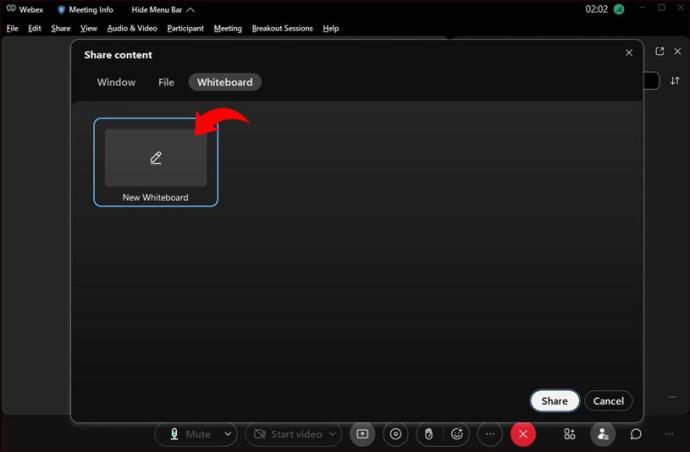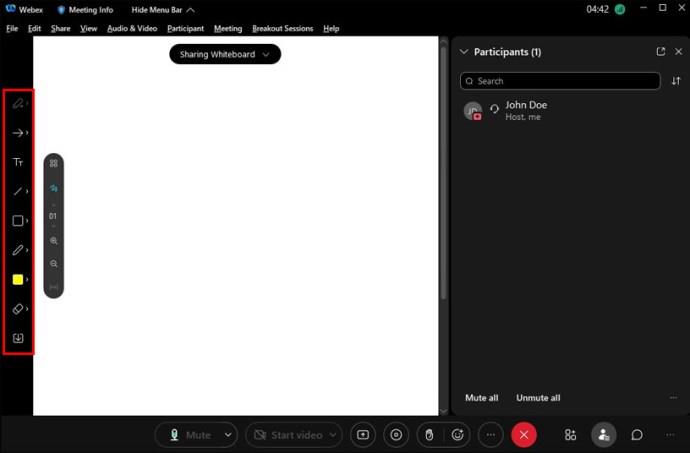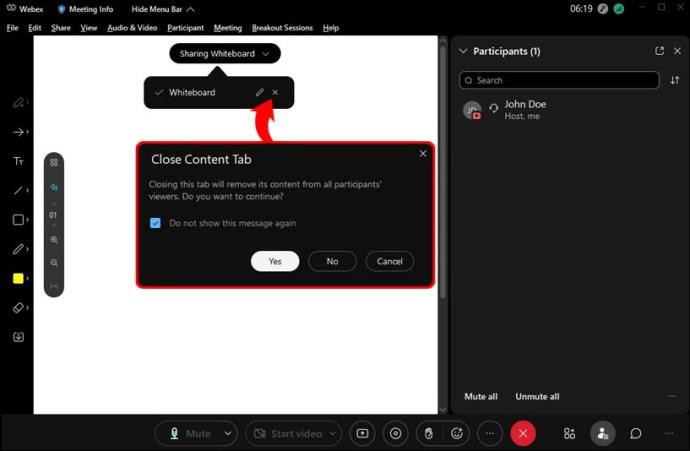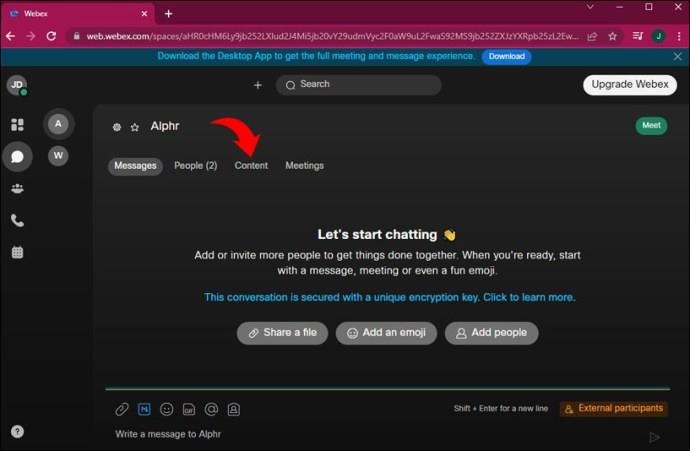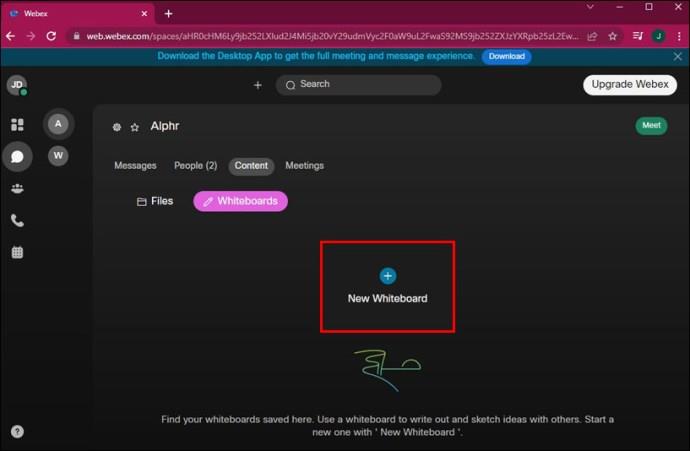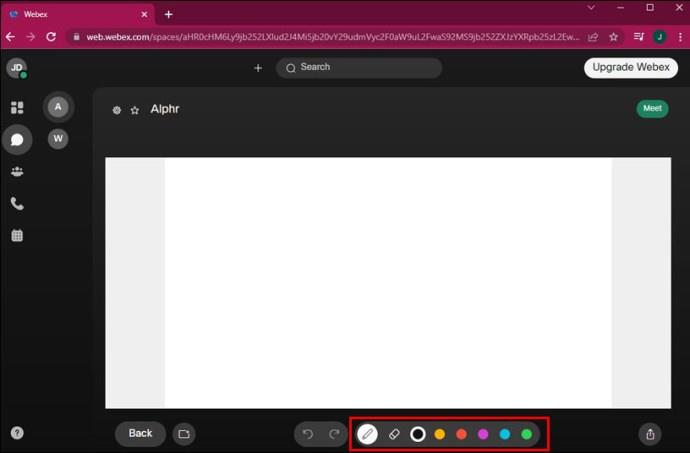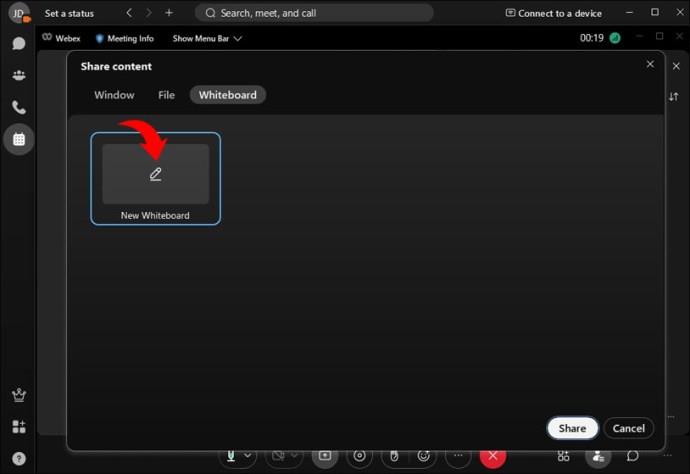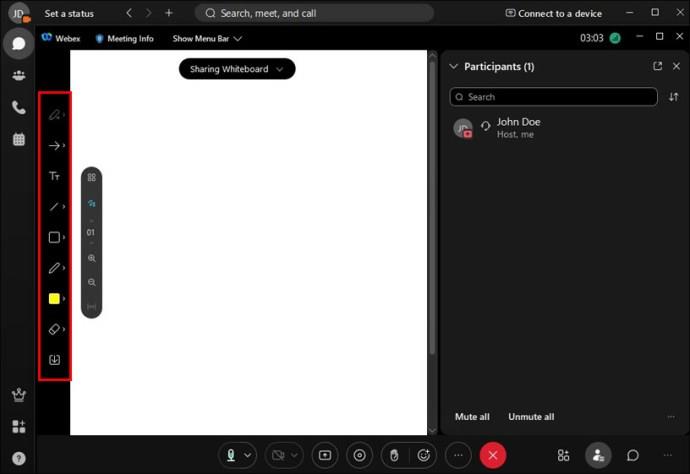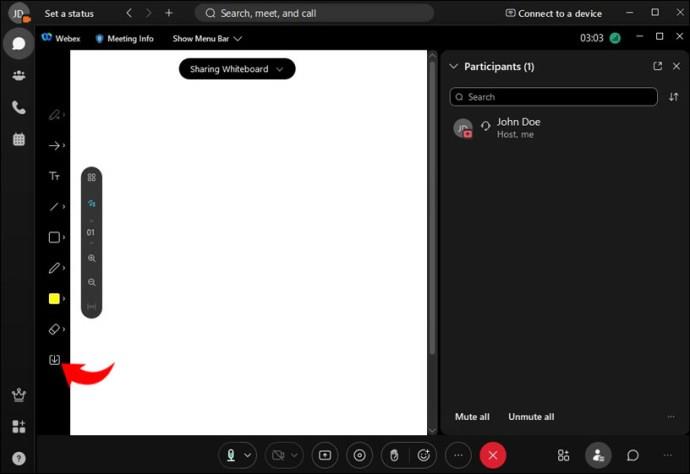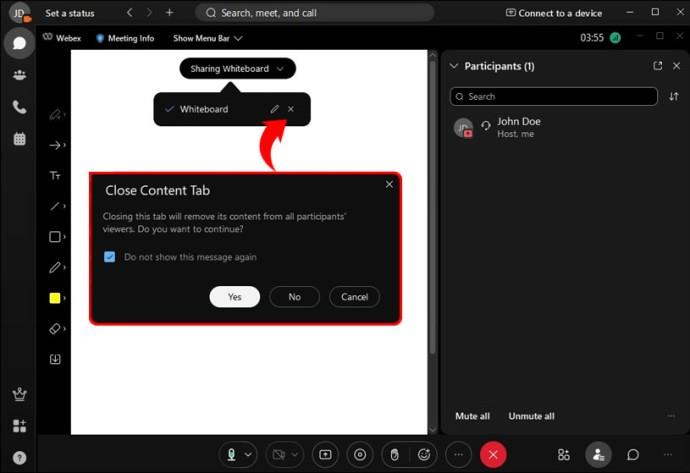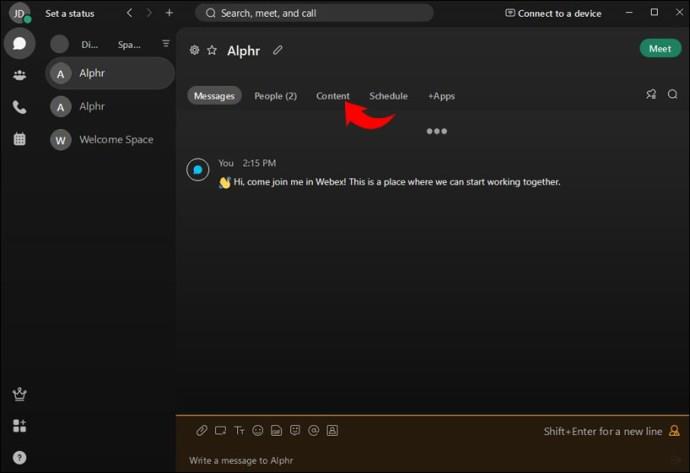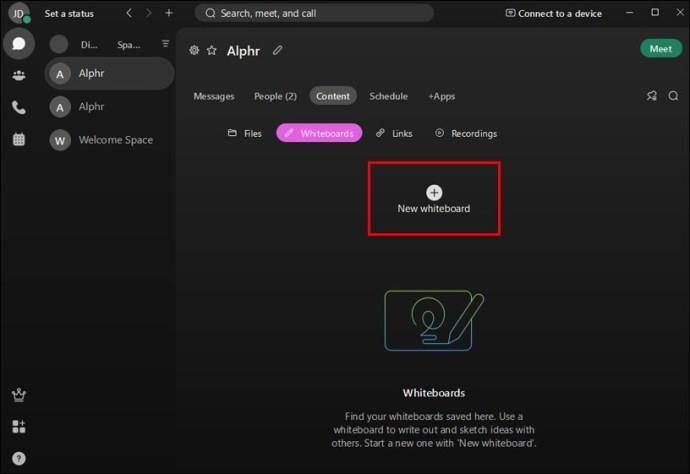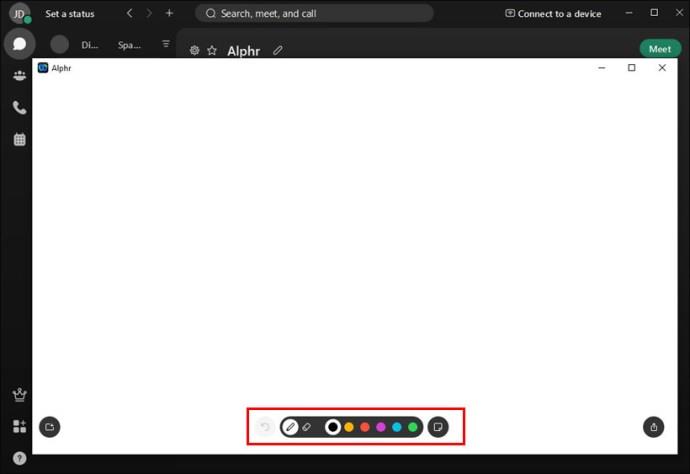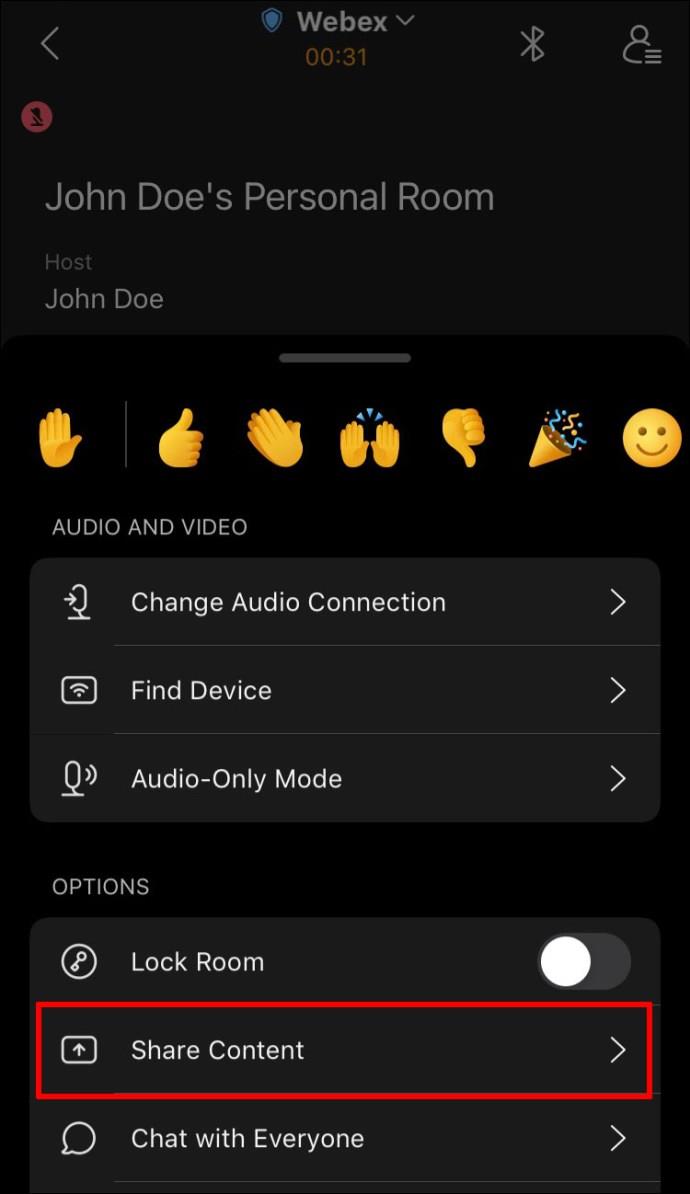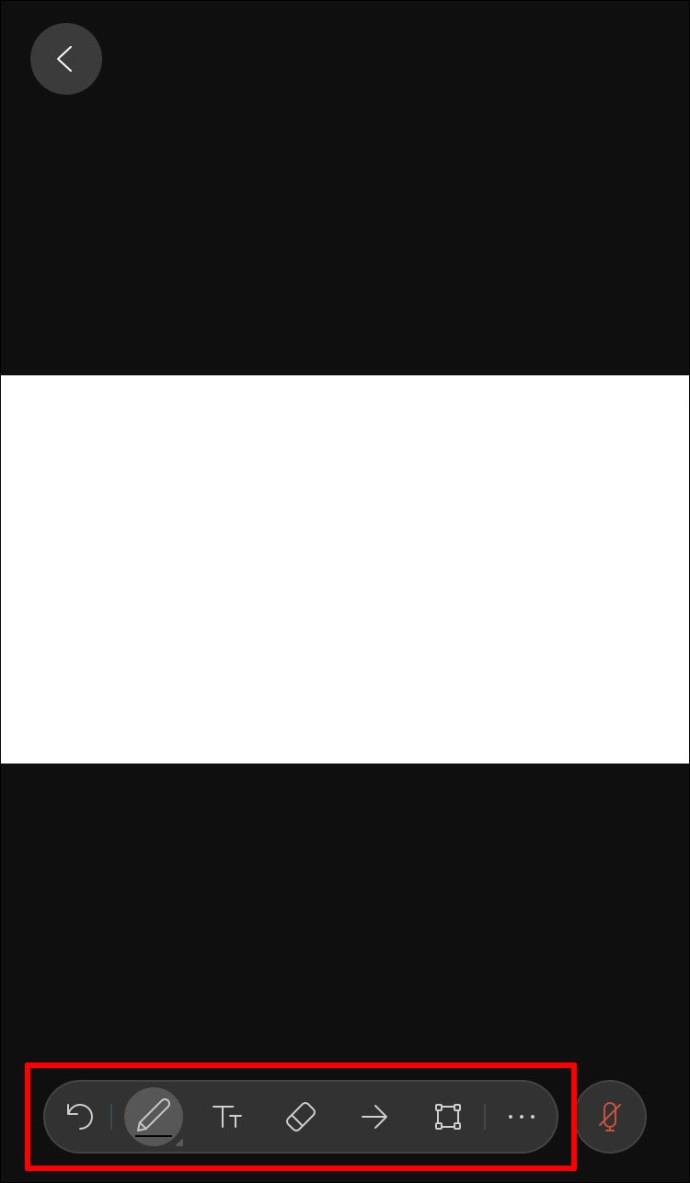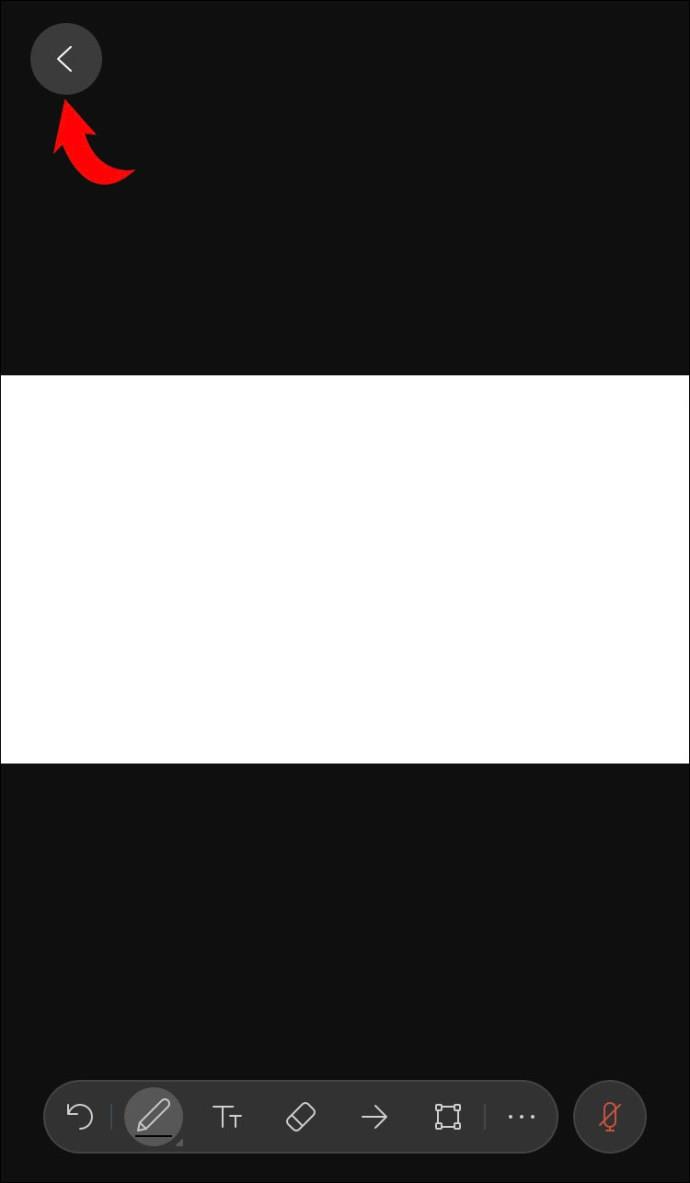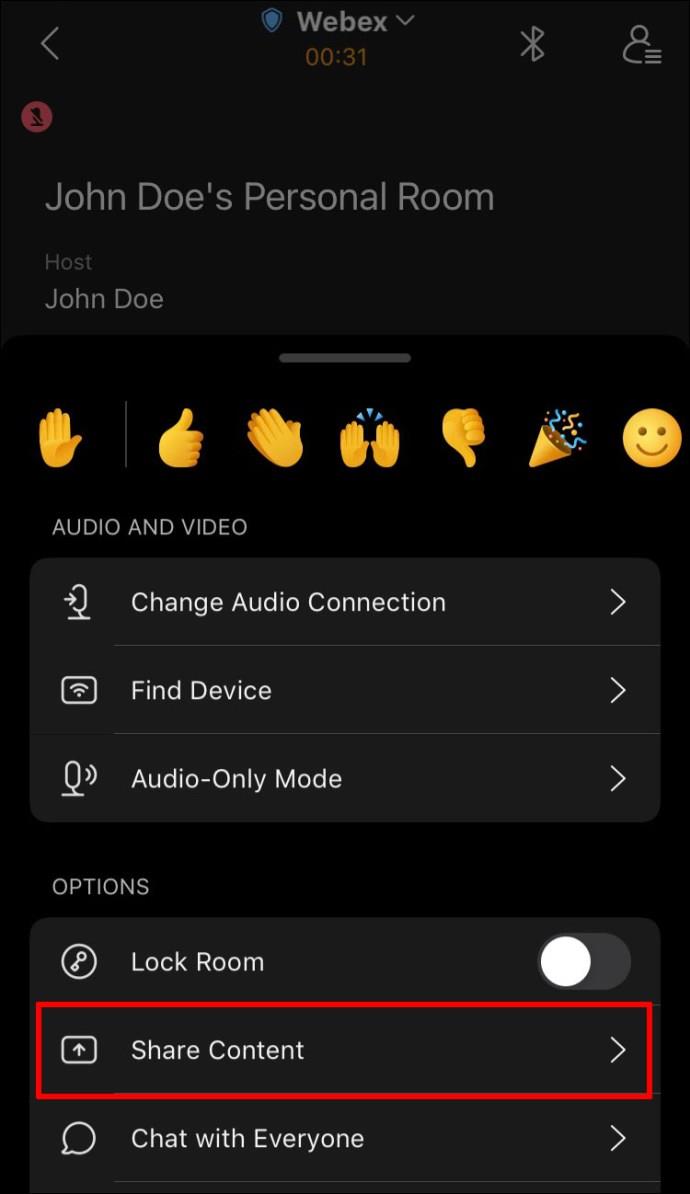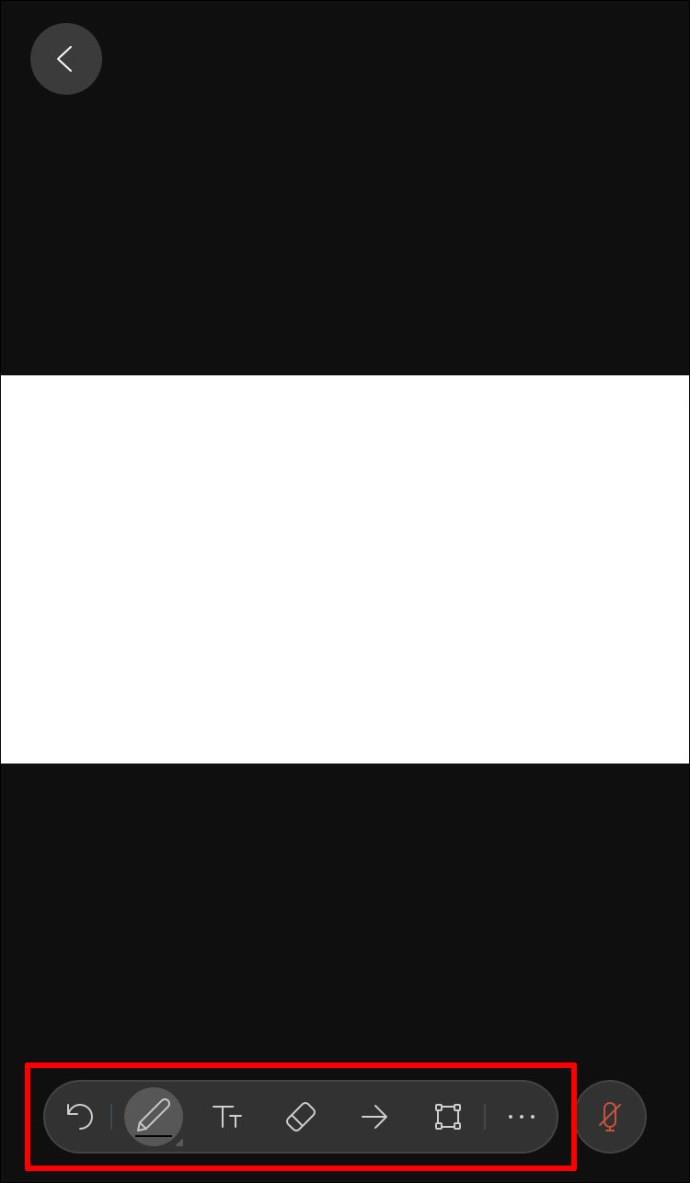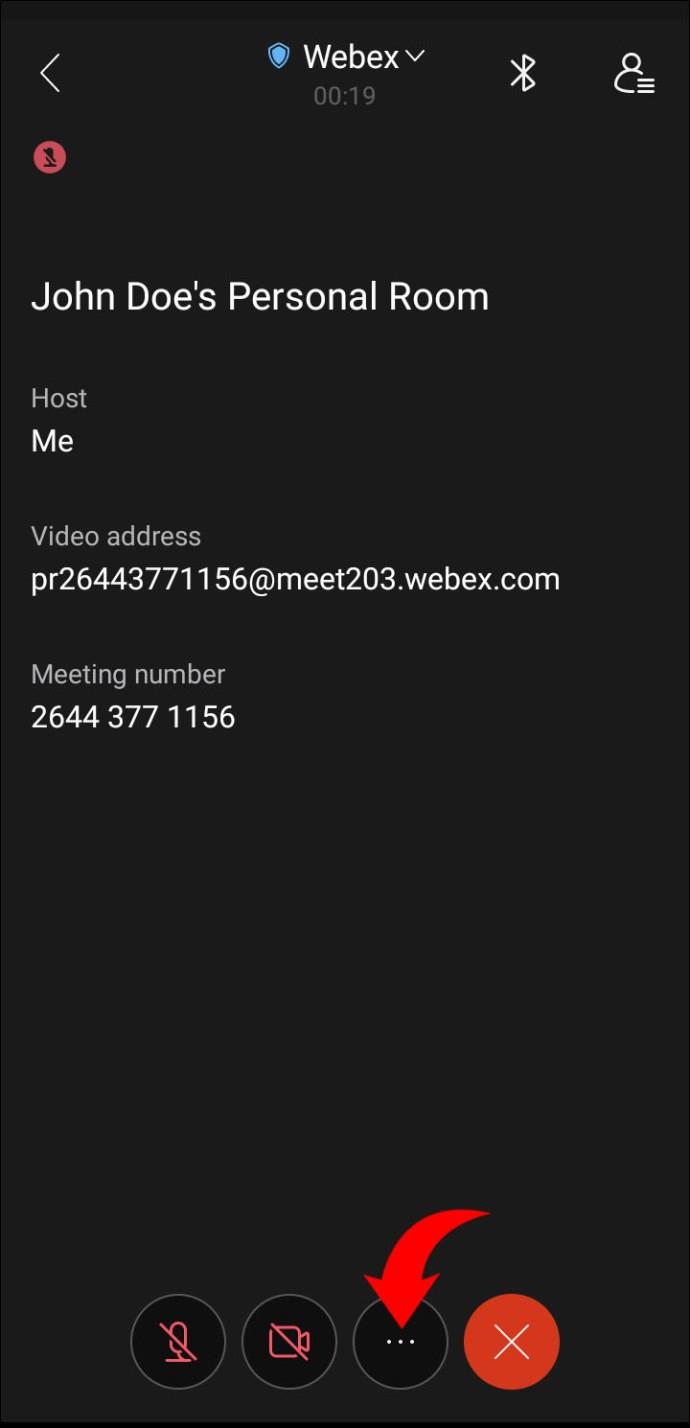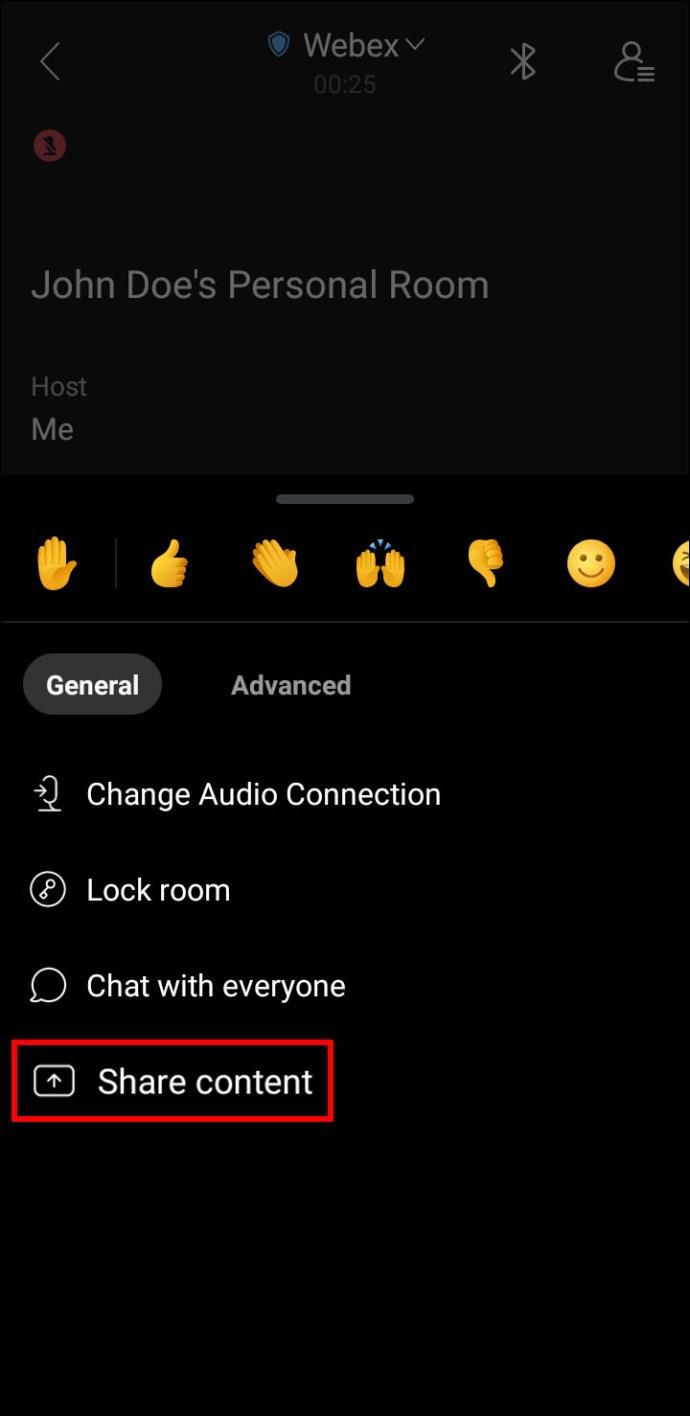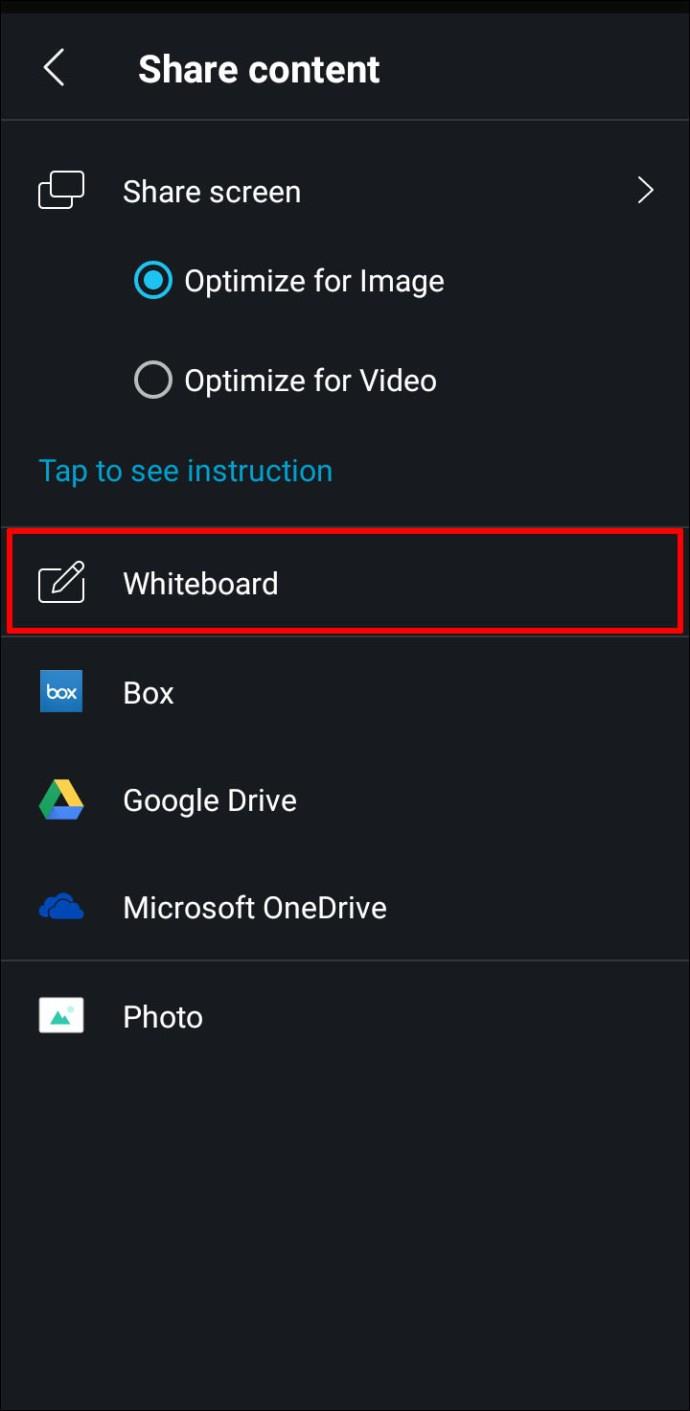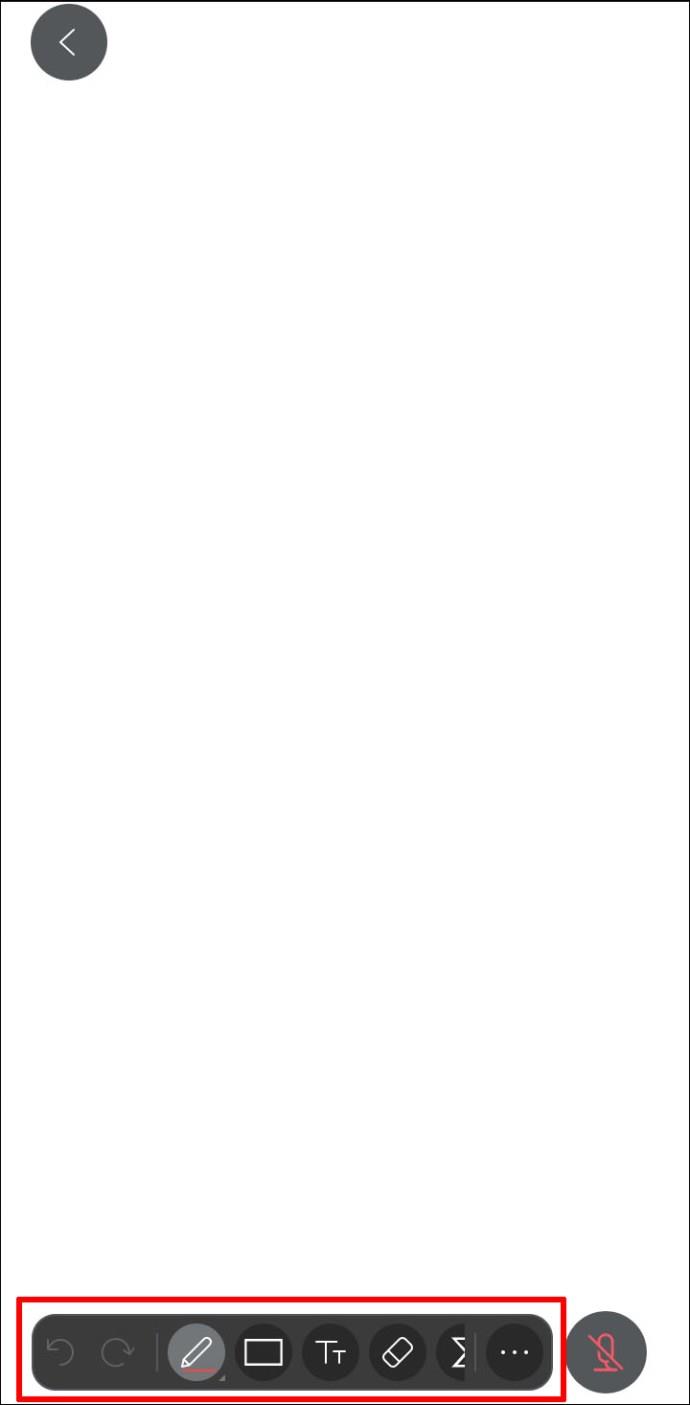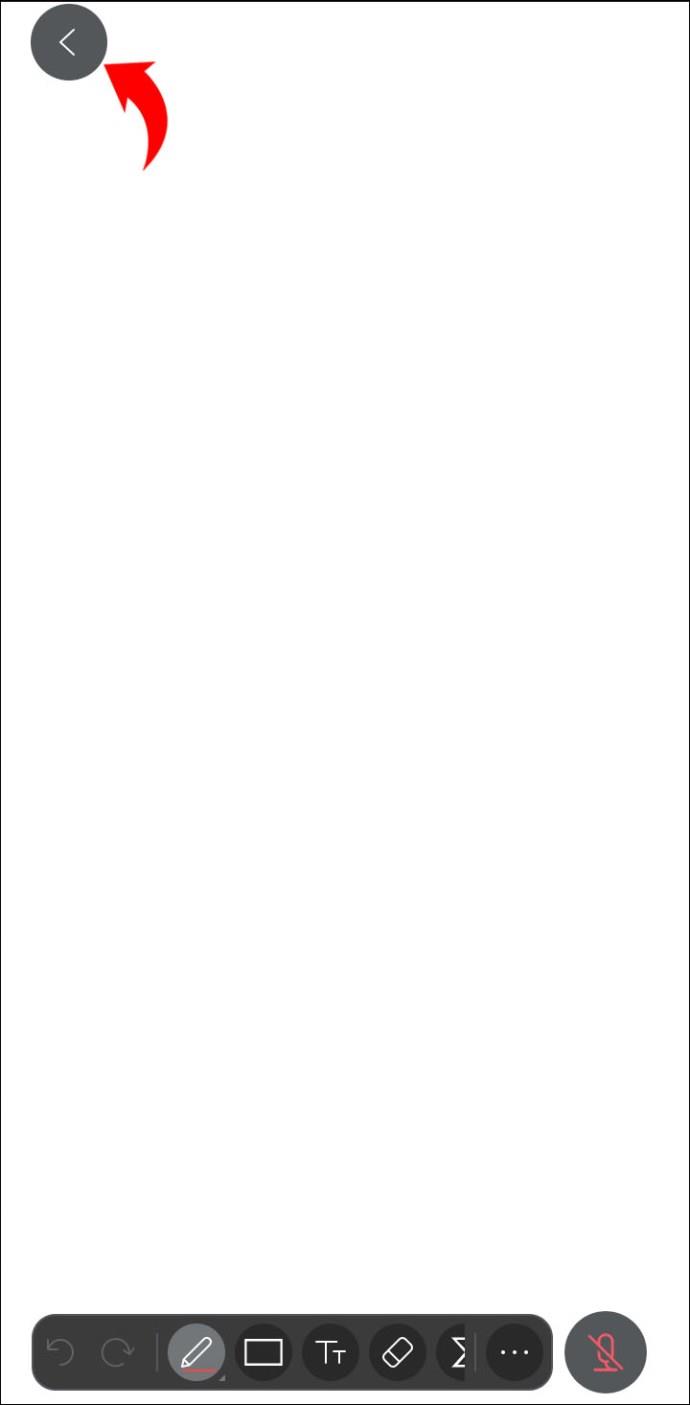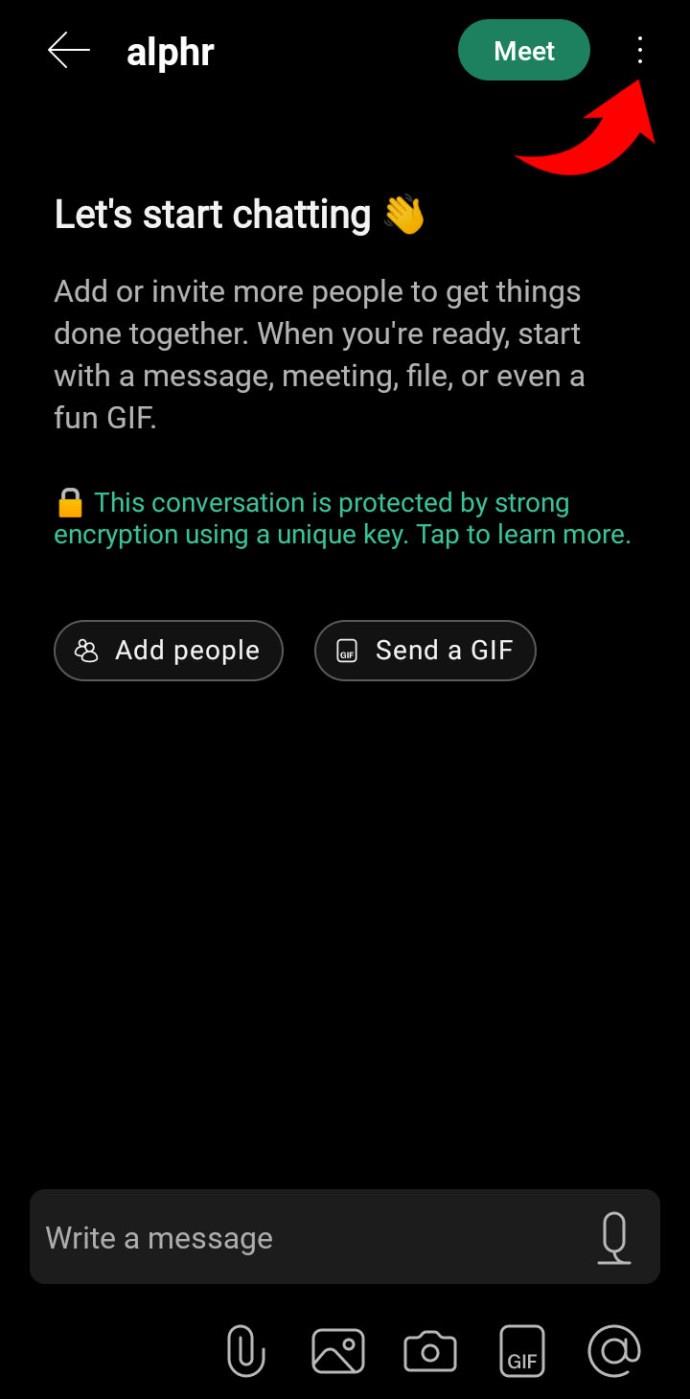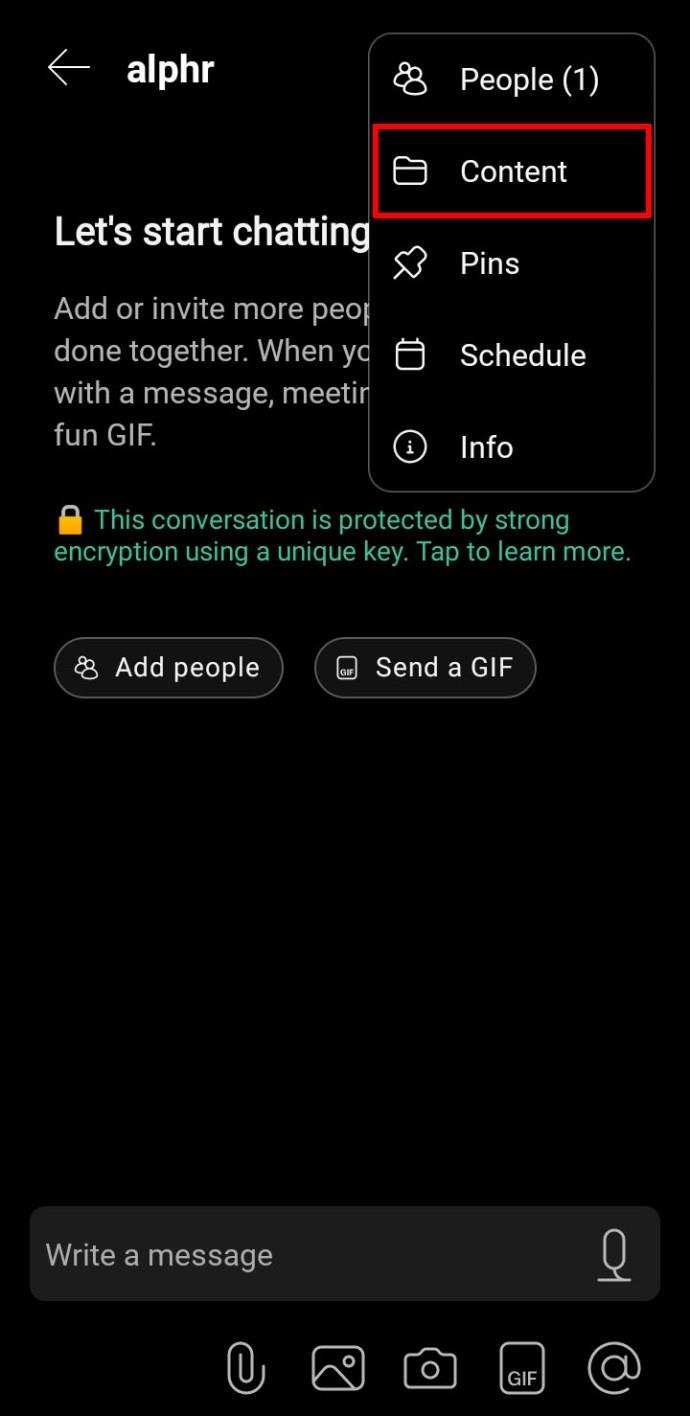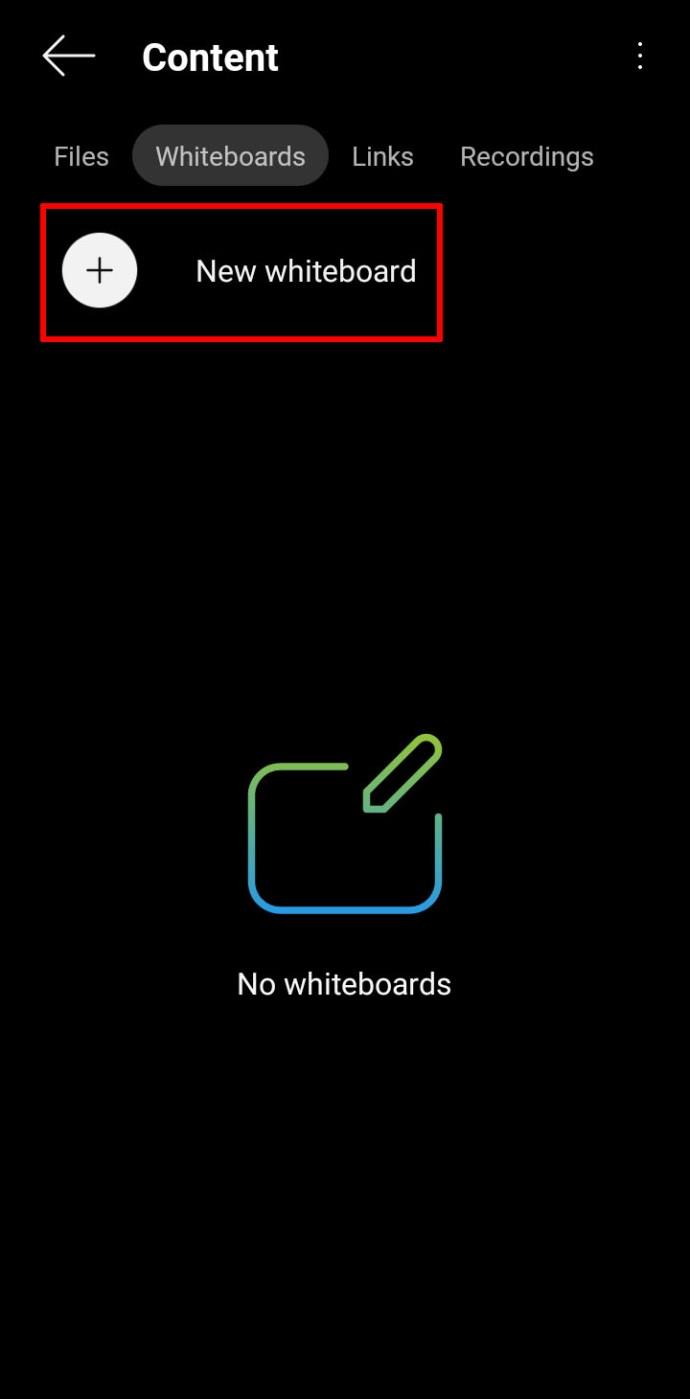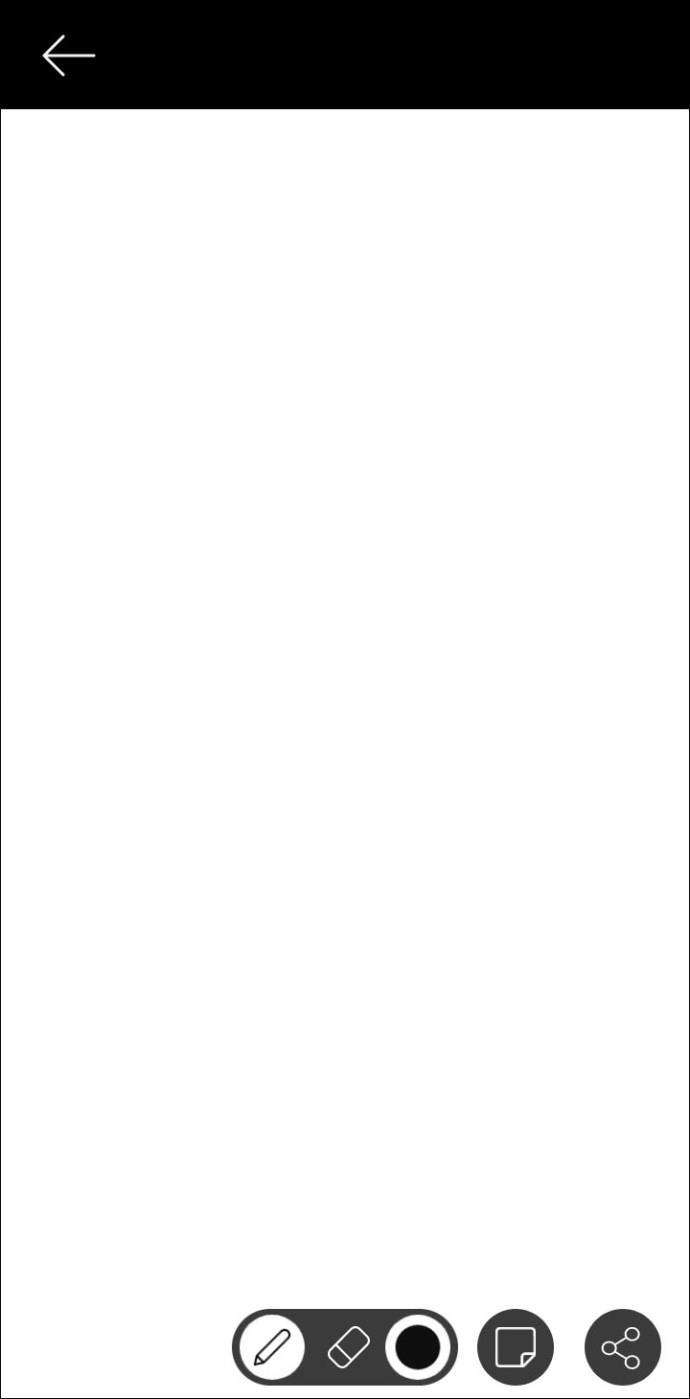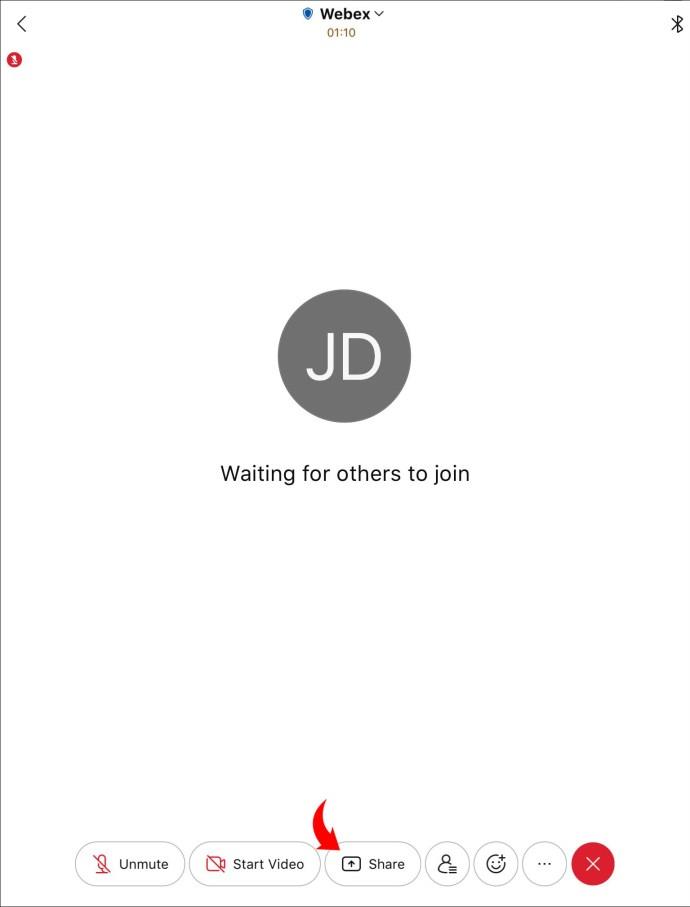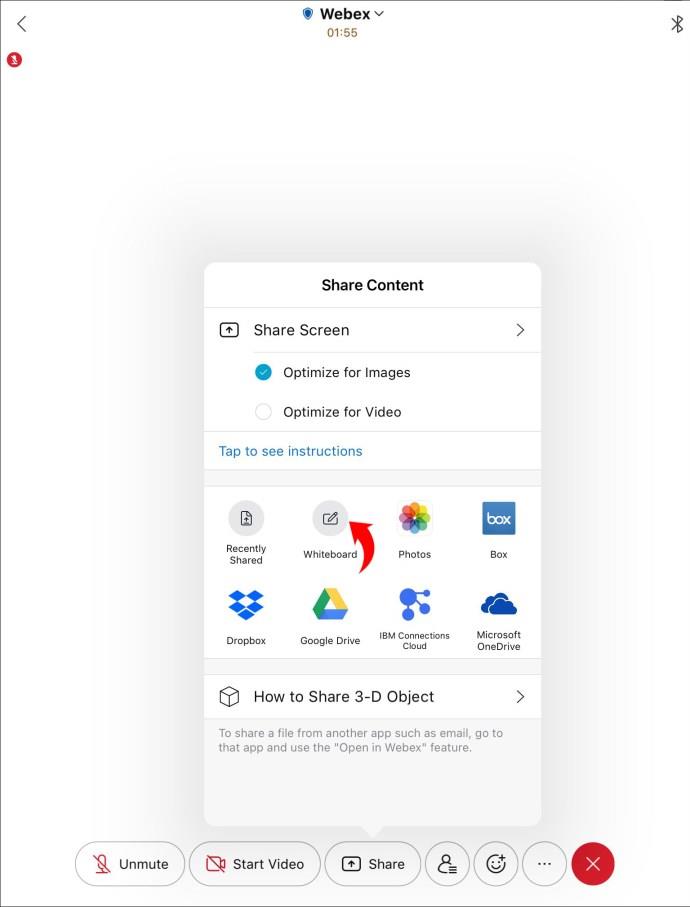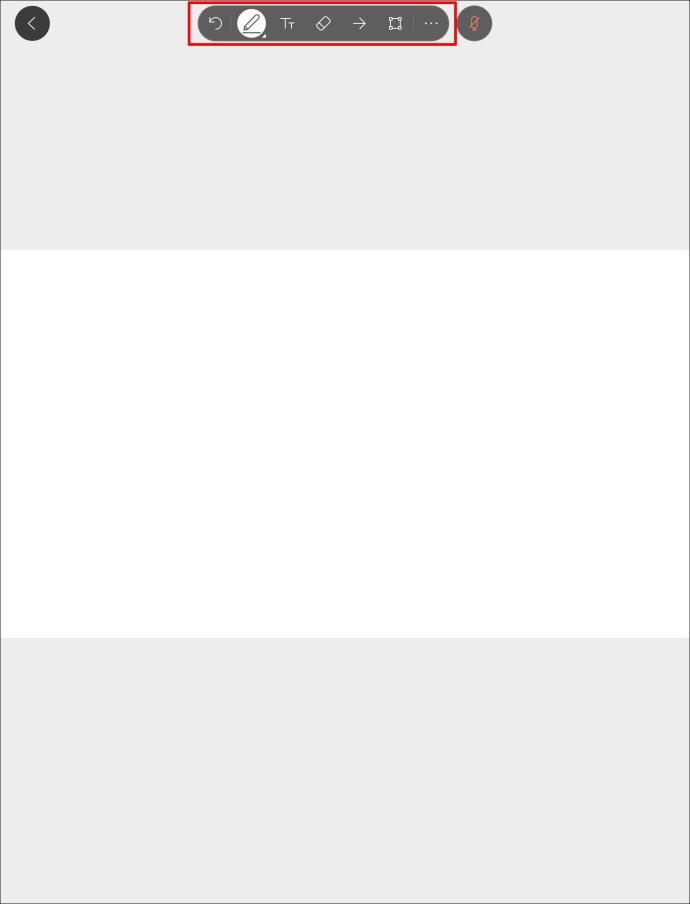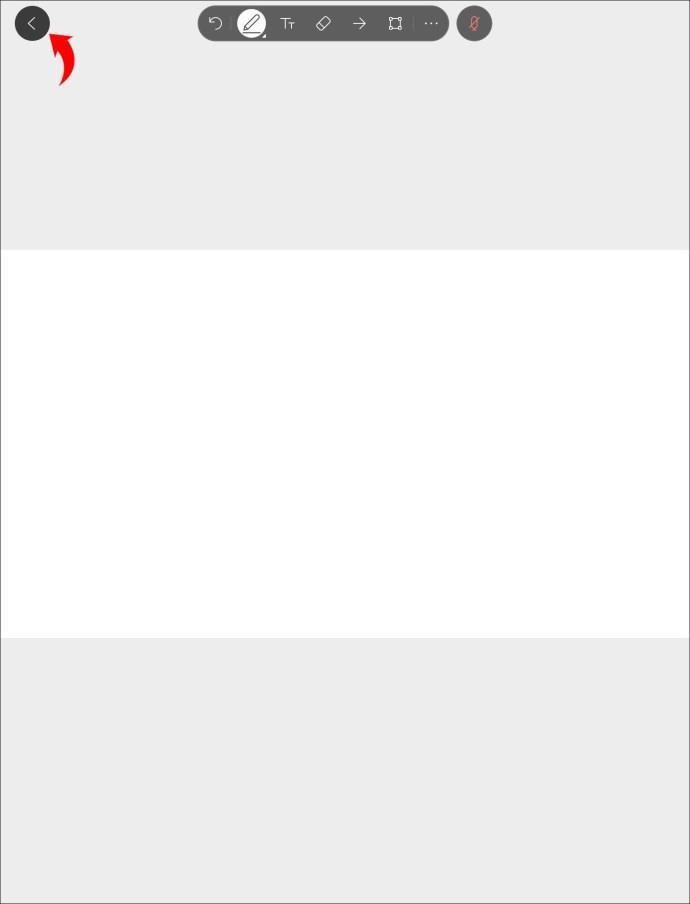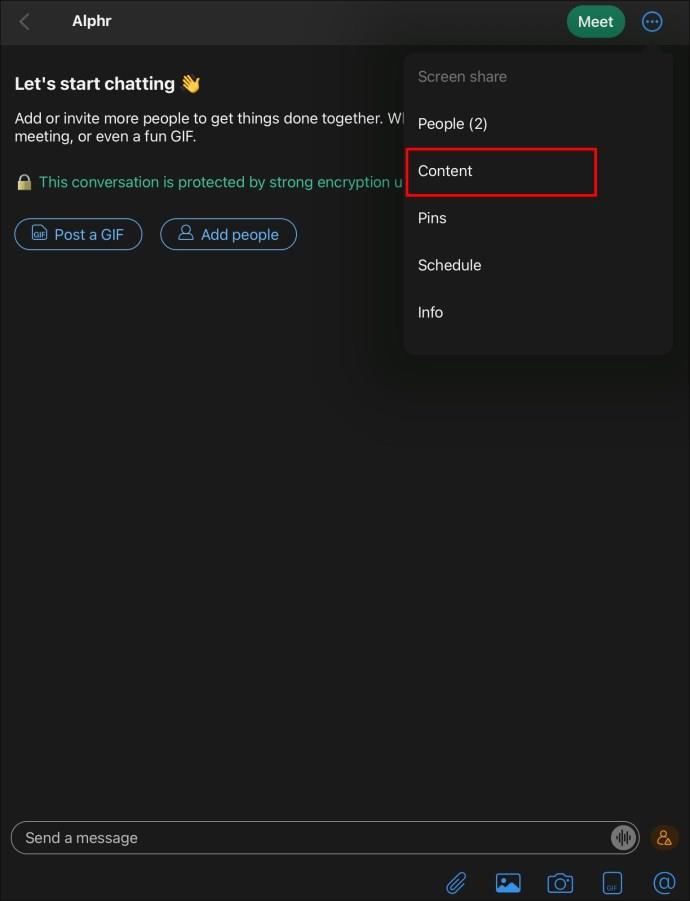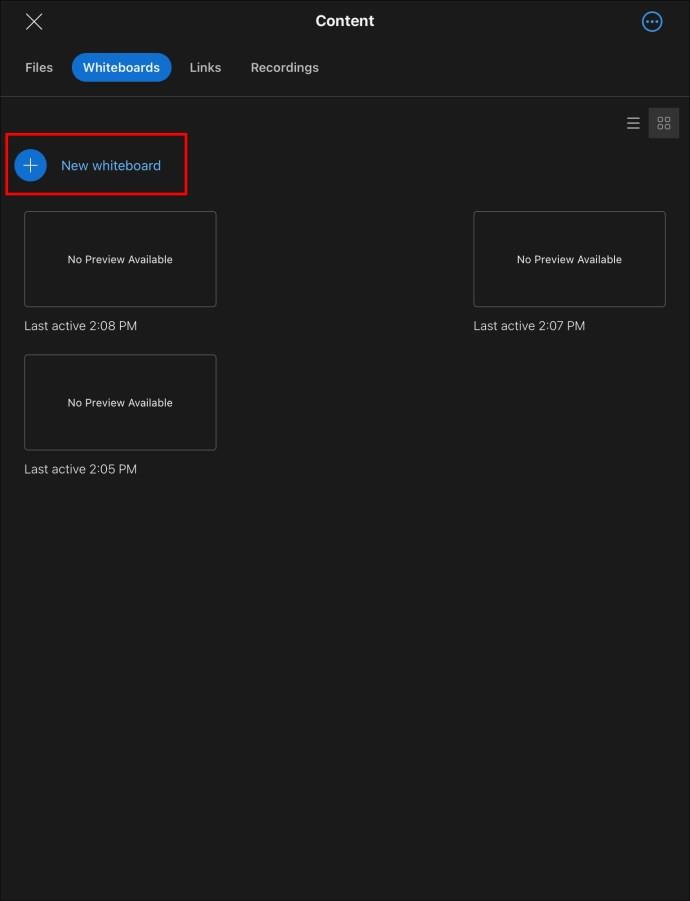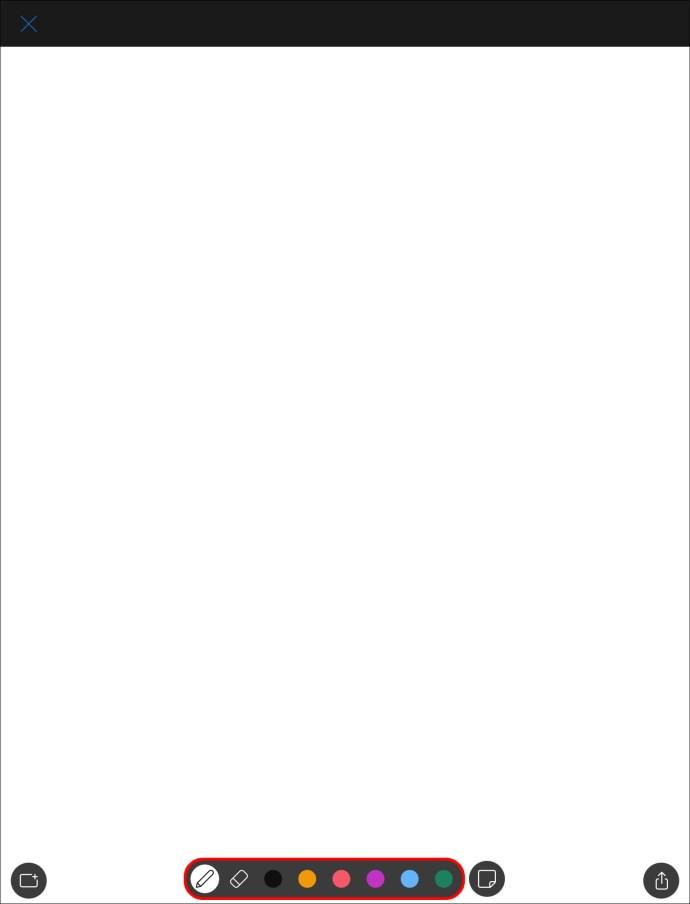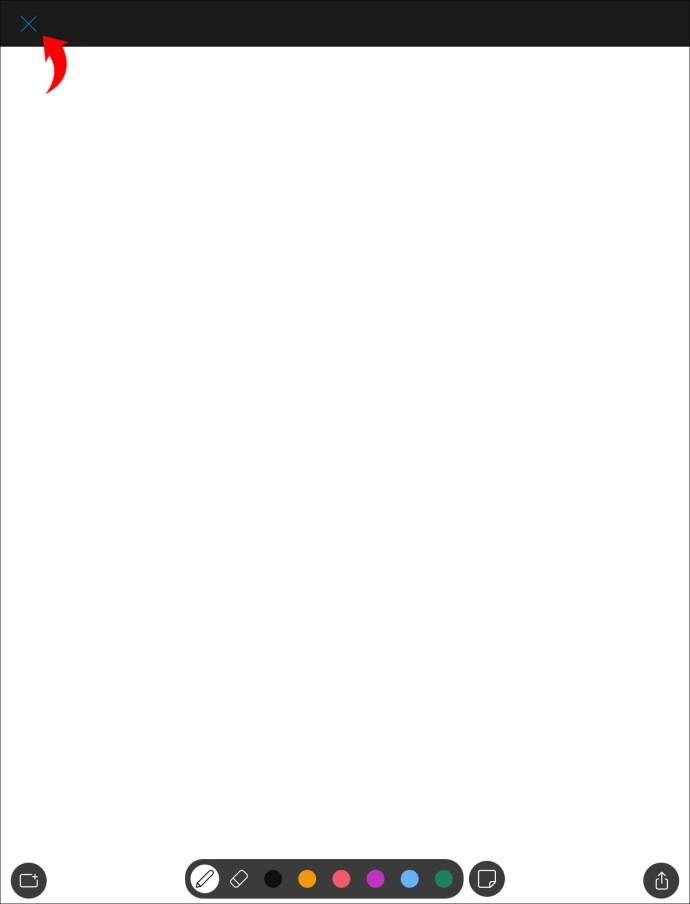डिवाइस लिंक
वीबेक्स बहुत सारे दिलचस्प विकल्पों के साथ वीडियो कॉन्फ्रेंसिंग और ऑनलाइन मीटिंग के लिए एक बेहतरीन टूल है। व्हाइटबोर्ड सुविधा के लिए धन्यवाद, जब शब्द किसी विचार को समझाने के लिए पर्याप्त नहीं होते हैं, तो वीबेक्स आपको अपने संदेश को नेत्रहीन रूप से संप्रेषित करने में सक्षम बनाता है। यदि आप सीखने में रुचि रखते हैं कि वीबेक्स पर व्हाइटबोर्ड सुविधा का उपयोग कैसे करें, तो आप सही जगह पर आए हैं। यह लेख कई प्लेटफॉर्म पर वीबेक्स व्हाइटबोर्ड बनाने, साझा करने और संपादित करने का तरीका बताएगा।

पीसी पर वीबेक्स में व्हाइटबोर्ड का उपयोग कैसे करें
आपके पीसी पर वीबेक्स तक पहुँचने के दो तरीके हैं: ऐप या ब्राउज़र के माध्यम से। हम आपको दिखाएंगे कि दोनों स्थितियों में व्हाइटबोर्ड विकल्प का उपयोग कैसे करें। साथ ही, हम बताएंगे कि मीटिंग के दौरान और वीबेक्स स्पेस में व्हाइटबोर्ड का उपयोग कैसे करें।
पीसी पर वीबेक्स में व्हाइटबोर्ड का उपयोग कैसे करें - वेब संस्करण
जैसा कि ऊपर उल्लेख किया गया है, आप वेब ब्राउज़र का उपयोग करके वीबेक्स का उपयोग कर सकते हैं। यहां, हम आपको दिखाएंगे कि आप किसी मीटिंग या वीबेक्स स्पेस में व्हाइटबोर्ड कैसे बना सकते हैं।
वीबेक्स वेब संस्करण का उपयोग करके मीटिंग के दौरान व्हाइटबोर्ड बनाने और प्रबंधित करने के लिए नीचे दिए गए निर्देशों का पालन करें:
- मीटिंग के दौरान, गतिविधि मेनू दबाएं और "व्हाइटबोर्ड" चुनें। आपके द्वारा पहले बनाए गए व्हाइटबोर्ड का चयन करें या "नया" दबाएं।
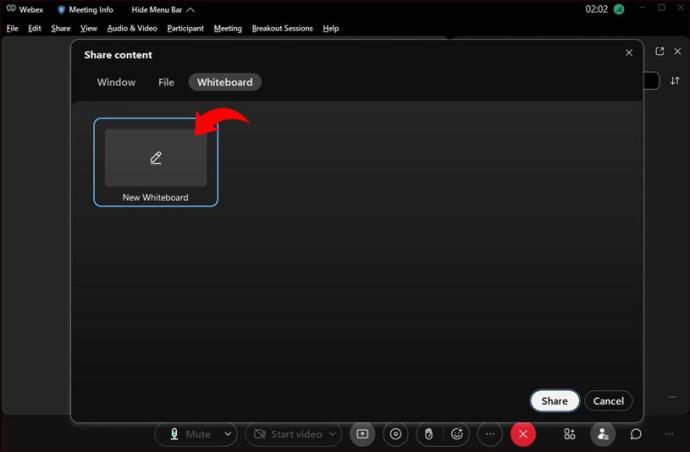
- आपको बाईं ओर कई विकल्प दिखाई देंगे। यहां, कॉन्फ़िगर करें कि व्हाइटबोर्ड को कौन संपादित कर सकता है (एनोटेशन की अनुमति दें), तीर पॉइंटर्स का उपयोग करें, टेक्स्ट टाइप करें, रंग बदलें, ड्रा करें, आदि।
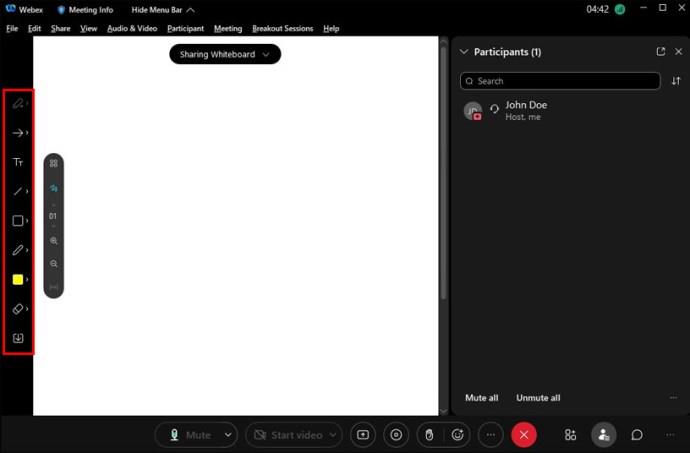
- जब आप व्हाइटबोर्ड साझा करना बंद करना चाहते हैं, तो शीर्ष पर "व्हाइटबोर्ड साझा करें" विकल्प दबाएं और "साझा करना बंद करें" चुनें।
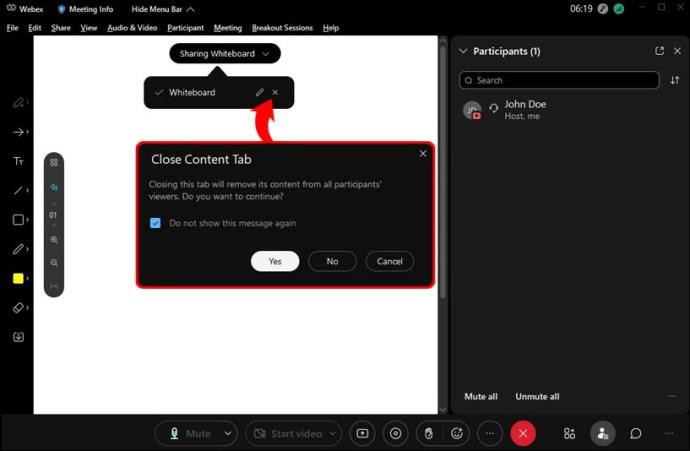
पीसी पर वीबेक्स स्पेस में व्हाइटबोर्ड का उपयोग कैसे करें - वेब संस्करण
यदि आप और आपकी टीम वीबेक्स स्पेस साझा करते हैं, तो आप इसका उपयोग मंथन या व्हाइटबोर्ड पर रेखाचित्र बनाने के लिए कर सकते हैं। वीबेक्स स्पेस में व्हाइटबोर्ड का उपयोग करने के चरण यहां दिए गए हैं:
- वह स्थान खोलें जिसमें आप एक व्हाइटबोर्ड बनाना चाहते हैं और "सामग्री" दबाएं।
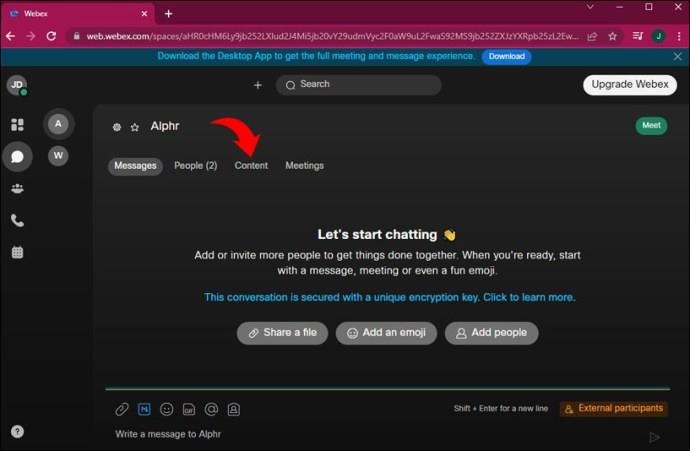
- "व्हाइटबोर्ड" चुनें और "नया व्हाइटबोर्ड" दबाएं।
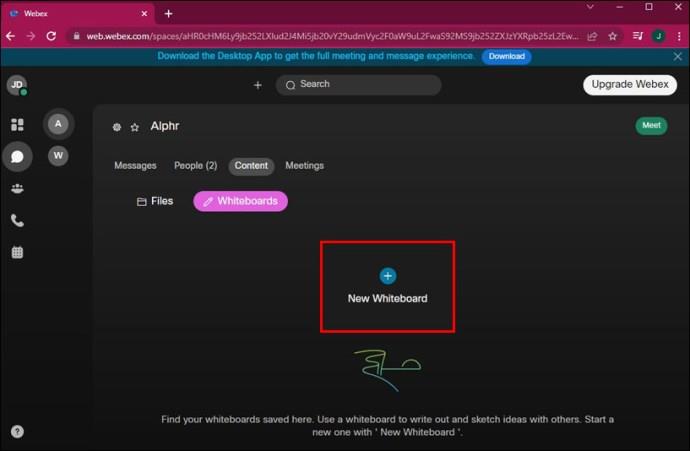
- अपना पसंदीदा व्हाइटबोर्ड विकल्प चुनें।
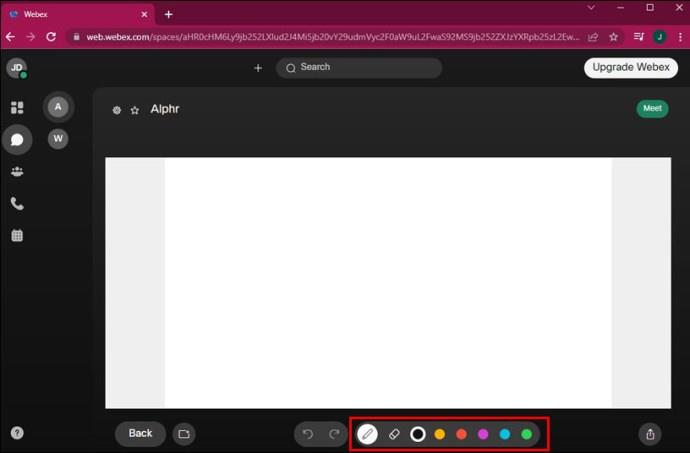
किसी स्पेस में व्हाइटबोर्ड का उपयोग करते समय, ध्यान रखें कि सभी सदस्य इसे देख और संपादित कर सकते हैं। यदि आपका कोई सहकर्मी "सभी साफ़ करें" विकल्प का चयन करता है, तो आप इसे पूर्ववत नहीं कर पाएंगे। हालाँकि, यदि आप इसे चुनते हैं, तो आप व्हाइटबोर्ड को पुनर्स्थापित करने के लिए जल्दी से "पूर्ववत करें" बटन का चयन कर सकते हैं।
पीसी पर वीबेक्स में व्हाइटबोर्ड का उपयोग कैसे करें - डेस्कटॉप ऐप
कई वीबेक्स उपयोगकर्ता डेस्कटॉप ऐप डाउनलोड करना चुनते हैं क्योंकि उन्हें यह अधिक सुविधाजनक लगता है। यदि आप उनमें से एक हैं, तो हम आपको दिखाएंगे कि मीटिंग के दौरान और स्पेस में व्हाइटबोर्ड विकल्प का उपयोग कैसे करें।
यदि आप वीबेक्स मीटिंग में हैं और प्रतिभागियों के लिए एक त्वरित आरेखण बनाना चाहते हैं, तो ऐसा करने का तरीका यहां दिया गया है:
- व्हाइटबोर्ड चुनें और "नया व्हाइटबोर्ड" चुनें।
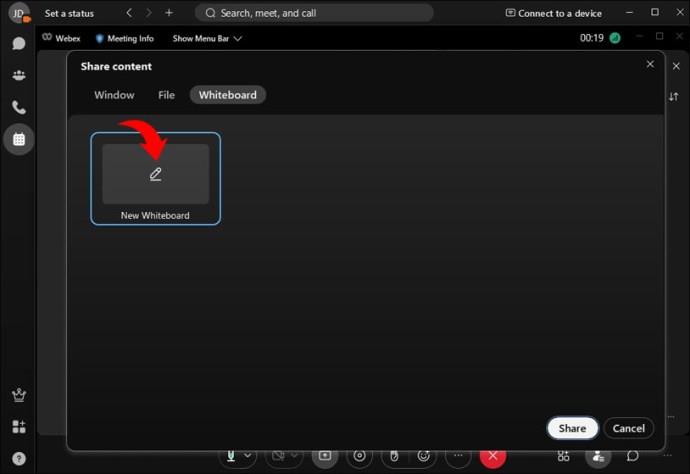
- व्हाइटबोर्ड के प्रबंधन के लिए अनेक विकल्पों में से एक चुनें। इनमें रंग, टेक्स्ट, स्टिकर, अन्य प्रतिभागियों को इसे संपादित करने की अनुमति आदि शामिल हैं।
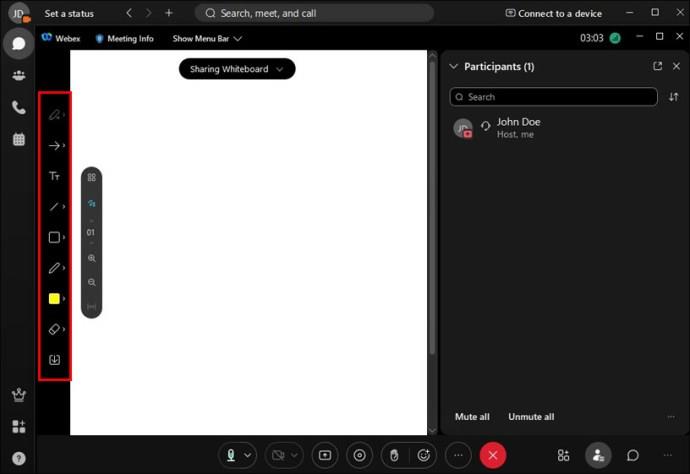
- जब आप व्हाइटबोर्ड का संपादन पूरा कर लें, तो "पूर्ण" दबाएं।
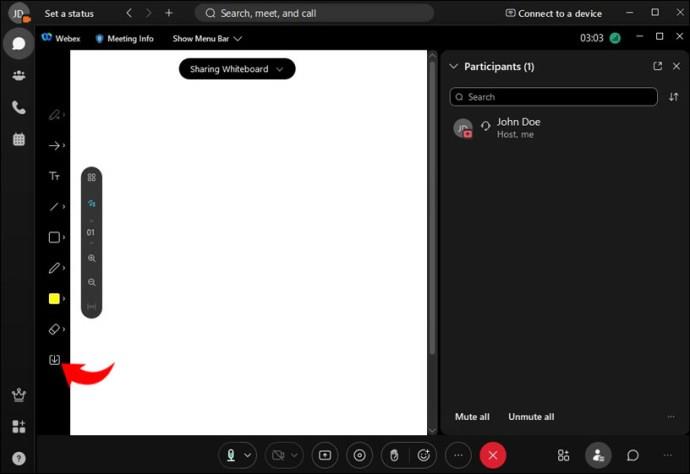
- यदि आप व्हाइटबोर्ड साझा करना बंद करना चाहते हैं, तो "साझा करना बंद करें" दबाएँ।
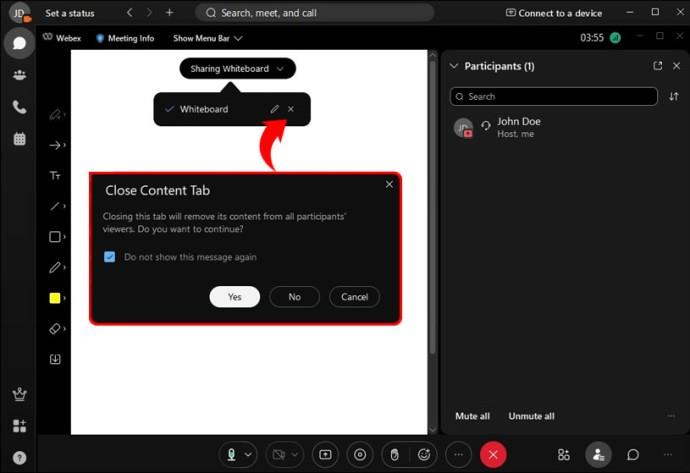
पीसी पर वीबेक्स स्पेस में व्हाइटबोर्ड का उपयोग कैसे करें - डेस्कटॉप ऐप
वीबेक्स स्पेस में एक व्हाइटबोर्ड नए विचारों और प्रयोगों को प्रोत्साहित कर सकता है। यदि आप इसे अपने स्थान पर उपयोग करना चाहते हैं, तो इन चरणों का पालन करें:
- विचाराधीन स्थान का चयन करें और "सामग्री" चुनें।
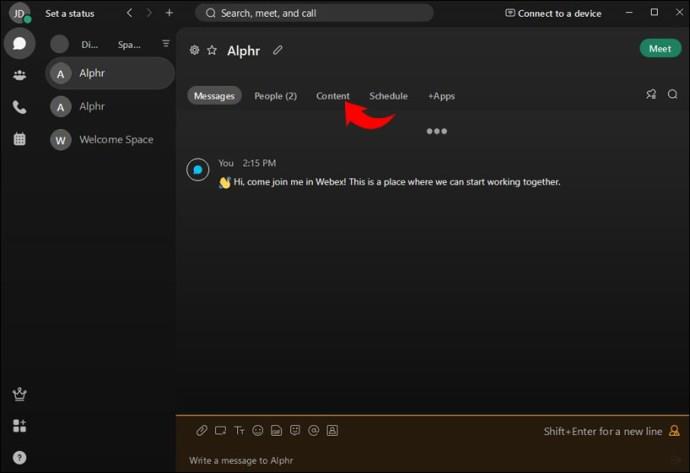
- "व्हाइटबोर्ड्स" दबाएं और "न्यू व्हाइटबोर्ड" पर क्लिक करें।
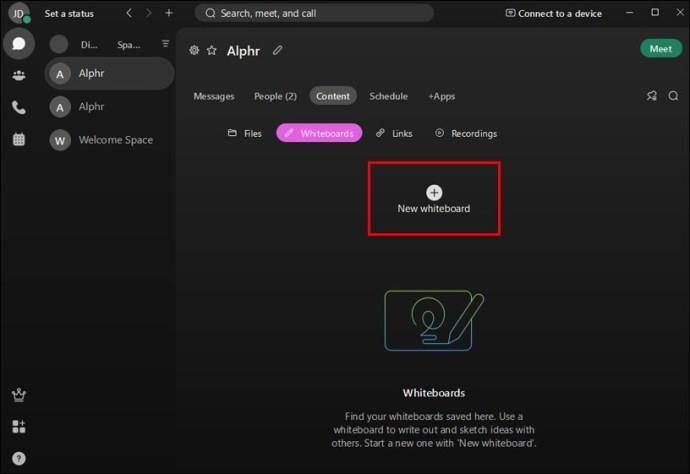
- व्हाइटबोर्ड पर टेक्स्ट लिखने, आरेखित करने या टाइप करने के लिए अनेक विकल्पों में से एक का चयन करें।
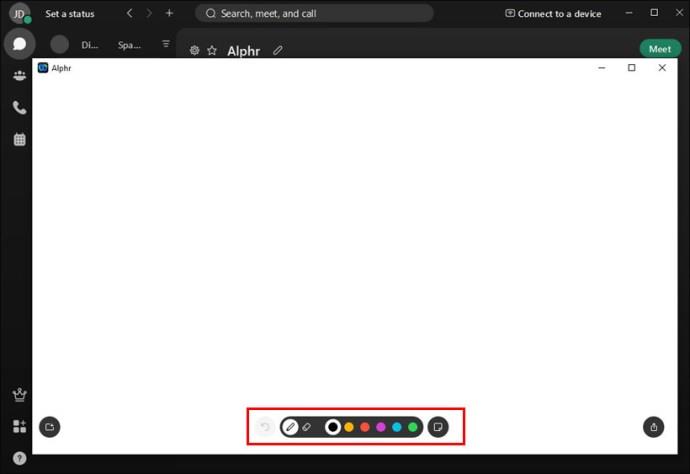
वीबेक्स अपने उपयोगकर्ताओं को असीमित मात्रा में व्हाइटबोर्ड स्थान देता है। चूंकि वीबेक्स स्पेस निजी हैं, केवल सदस्य ही व्हाइटबोर्ड को देख और संपादित कर सकते हैं।
आईफोन पर वीबेक्स में व्हाइटबोर्ड का उपयोग कैसे करें
यदि आप अक्सर चलते रहते हैं और आपके पास अपने कंप्यूटर तक पहुंच नहीं है, तो आप हमेशा अपने आईफोन के लिए डिज़ाइन किए गए वीबेक्स मोबाइल ऐप का उपयोग कर सकते हैं। व्हाइटबोर्ड विकल्प उपलब्ध है और उपयोग में आसान है। क्या अधिक है, बहुत से लोग अपनी उंगलियों का उपयोग करके व्हाइटबोर्ड पर चित्र बनाना बहुत सरल पाते हैं। हम आपको दिखाएंगे कि मीटिंग या स्पेस में व्हाइटबोर्ड विकल्प का उपयोग कैसे करें।
अपने iPhone पर Webex मीटिंग में व्हाइटबोर्ड बनाने और प्रबंधित करने के लिए नीचे दिए गए चरणों का पालन करें:
- मीटिंग के दौरान, मेनू में तीन बिंदुओं को दबाएं और "सामग्री साझा करें" चुनें।
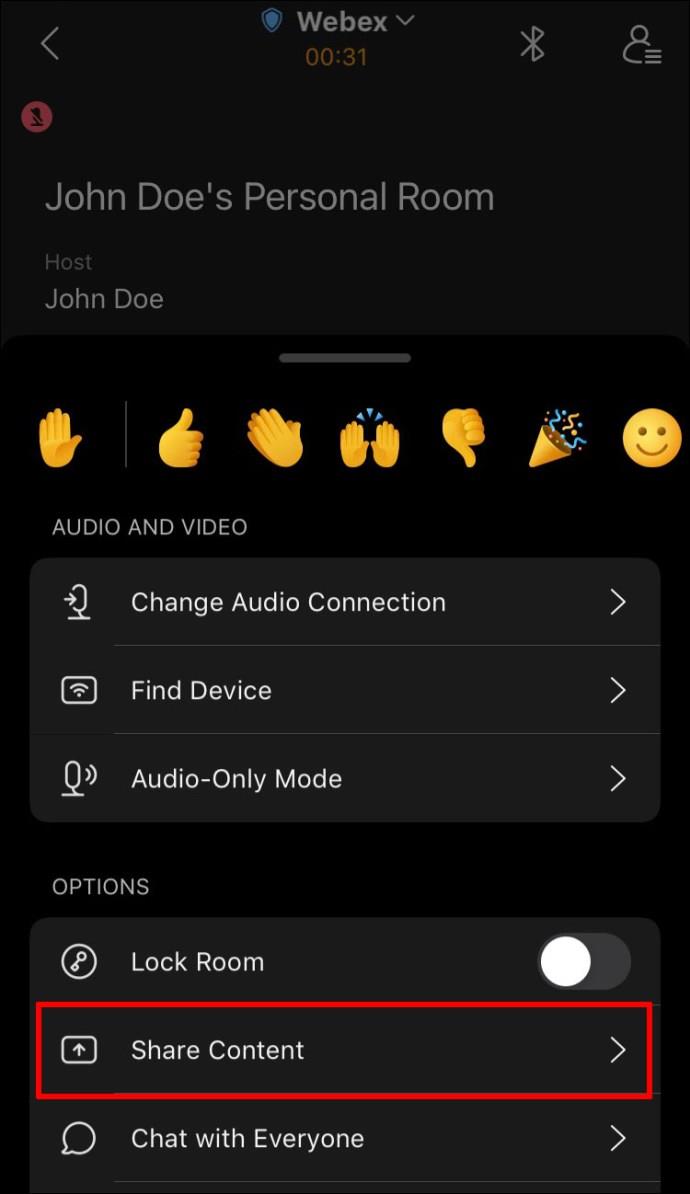
- एक सहेजा गया व्हाइटबोर्ड चुनें या "नया व्हाइटबोर्ड" टैप करके एक नया बनाएं।

- ड्राइंग, टाइपिंग, या व्हाइटबोर्ड पर स्टिकर जोड़ने के लिए वीबेक्स द्वारा प्रदान किए जाने वाले विकल्पों में से एक चुनें। आप यह भी अनुकूलित कर सकते हैं कि व्हाइटबोर्ड को कौन देख या संपादित कर सकता है।
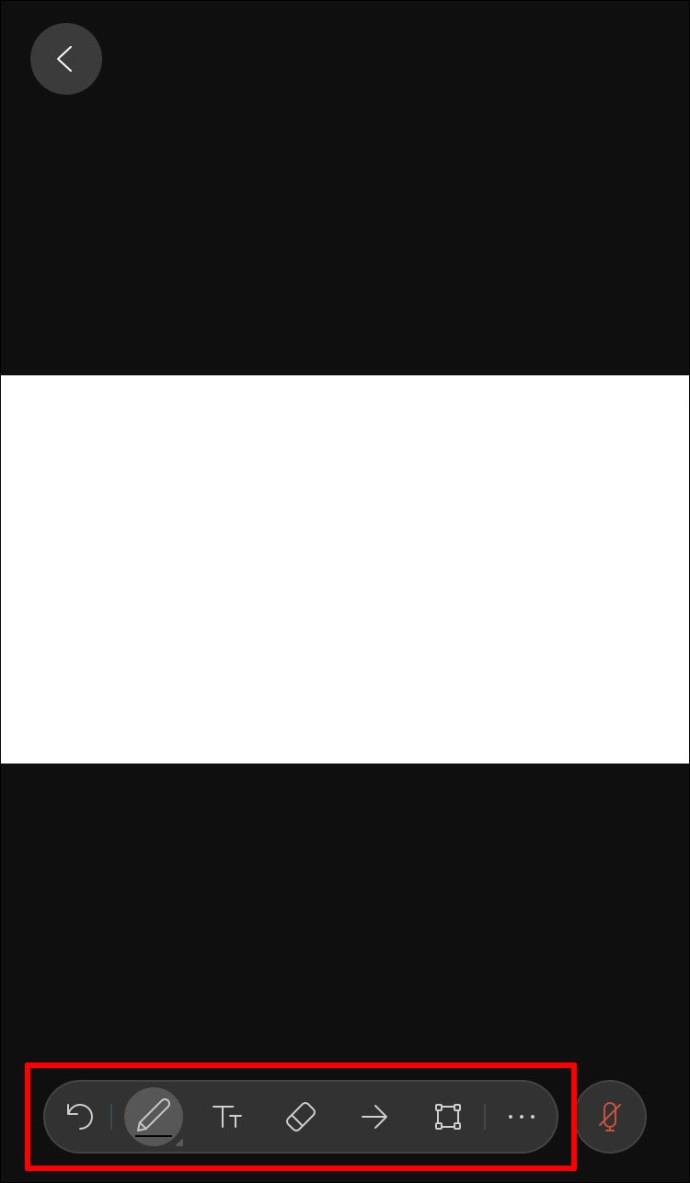
- अगर आप साझा करना बंद करना चाहते हैं, तो "<" बटन दबाएं।
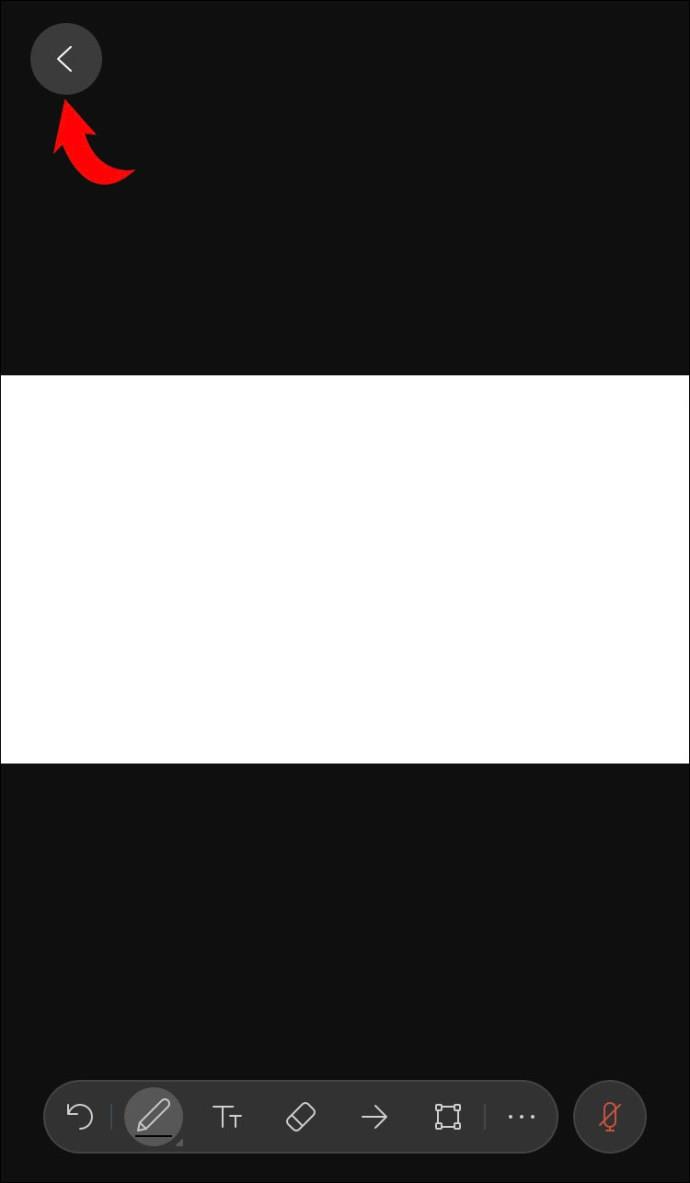
आईफोन पर वीबेक्स स्पेस में व्हाइटबोर्ड का उपयोग कैसे करें
वीबेक्स स्पेस में व्हाइटबोर्ड रखना आपके सहकर्मियों को रचनात्मक होने के लिए प्रोत्साहित करने का एक शानदार तरीका है। अपने iPhone का उपयोग करके Webex स्पेस में व्हाइटबोर्ड बनाने और संपादित करने का तरीका यहां बताया गया है:
- वांछित स्थान पर जाएं और तीन बिंदुओं को दबाएं और "सामग्री" चुनें।
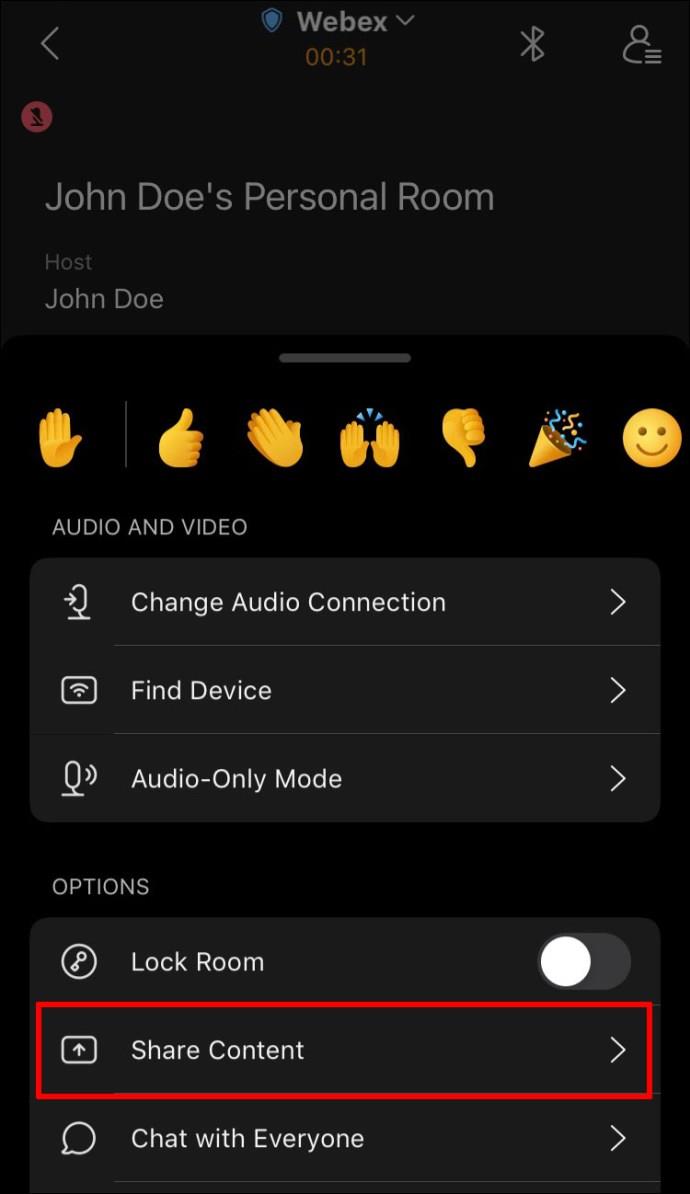
- "व्हाइटबोर्ड" चुनें और फिर "नया व्हाइटबोर्ड" टैप करें।

- चुनें कि आप ड्रॉ करना चाहते हैं, टाइप करना चाहते हैं या स्टिकर जोड़ना चाहते हैं। अपने मार्कर के रंग का चयन करें और वीबेक्स द्वारा प्रदान किए जाने वाले विभिन्न कार्यों को आजमाएं।
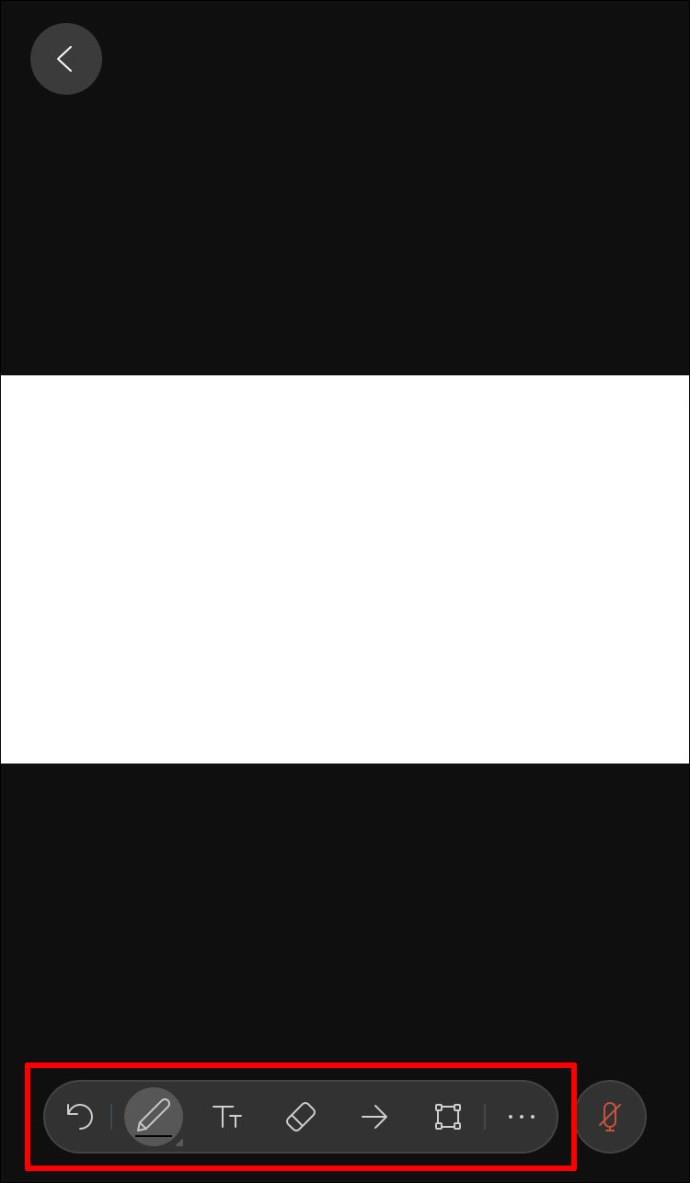
वीबेक्स अपने उपयोगकर्ताओं के लिए असीमित व्हाइटबोर्ड स्थान प्रदान करता है। अपने iPhone पर व्हाइटबोर्ड पर घूमने के लिए दो अंगुलियों का उपयोग करें।
Android पर Webex में व्हाइटबोर्ड का उपयोग कैसे करें
वीबेक्स एक एंड्रॉइड ऐप के रूप में उपलब्ध है और इसे प्ले स्टोर से डाउनलोड किया जा सकता है । यदि आप अक्सर यात्रा करते रहते हैं या अपने कंप्यूटर से दूर रहते हैं, तो यह ऐप आपको कार्यस्थल पर चल रही हर चीज़ से अवगत रहने देता है।
वीबेक्स आपको मीटिंग या स्पेस में व्हाइटबोर्ड बनाने की अनुमति देता है। चूंकि चरण थोड़े भिन्न होते हैं, इसलिए हम दोनों को कवर करेंगे।
अगर आप किसी मीटिंग में हैं और किसी विचार को विज़ुअल रूप से प्रस्तुत करने के लिए व्हाइटबोर्ड का उपयोग करना चाहते हैं, तो नीचे दिए गए चरणों का पालन करें:
- तीन बिंदुओं का चयन करें।
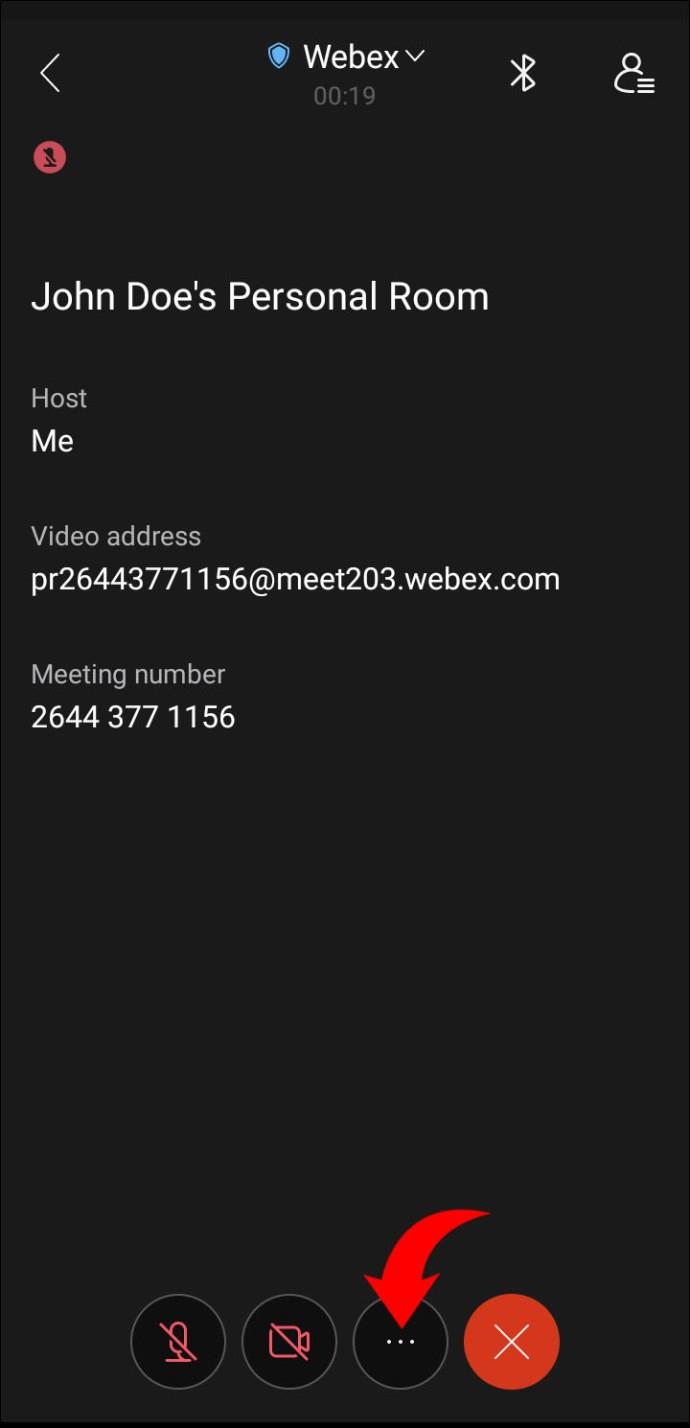
- "सामग्री साझा करें" पर टैप करें।
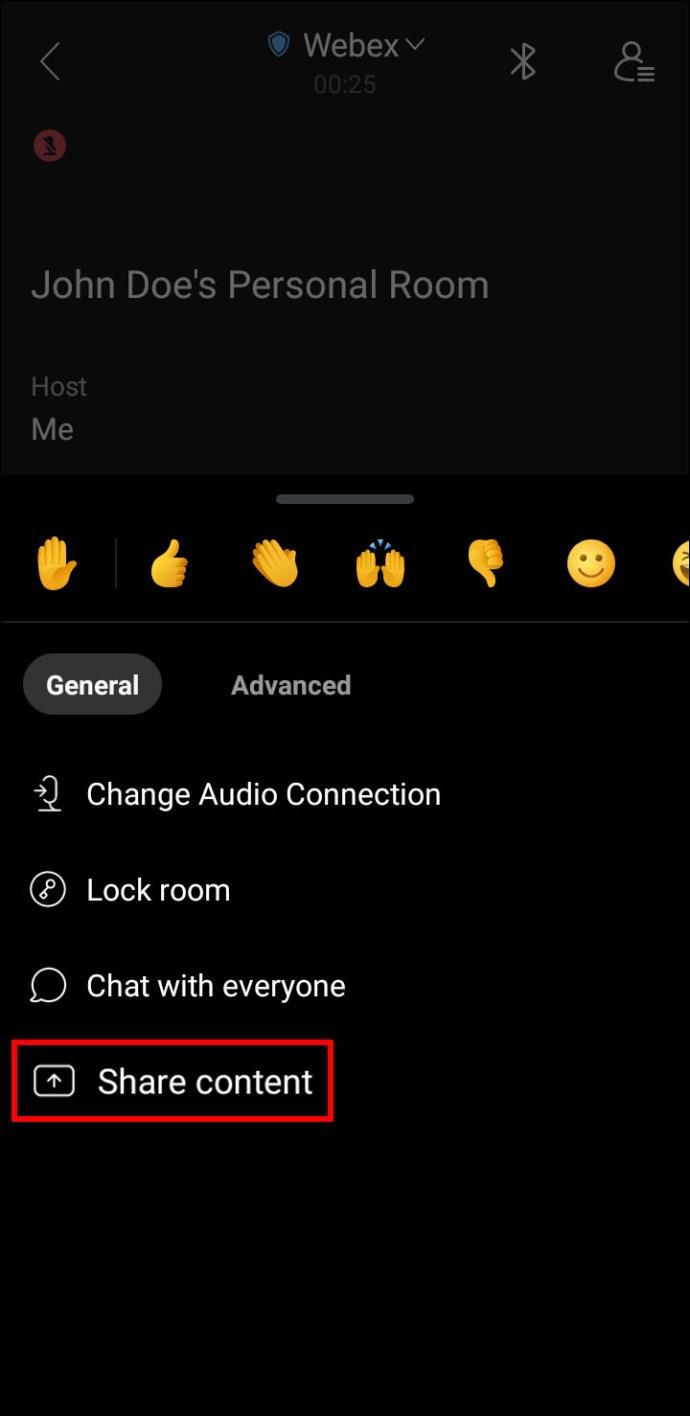
- चुनें कि क्या आप पहले सहेजे गए व्हाइटबोर्ड का उपयोग करना चाहते हैं या "नया व्हाइटबोर्ड" बटन टैप करके नया बनाएं।
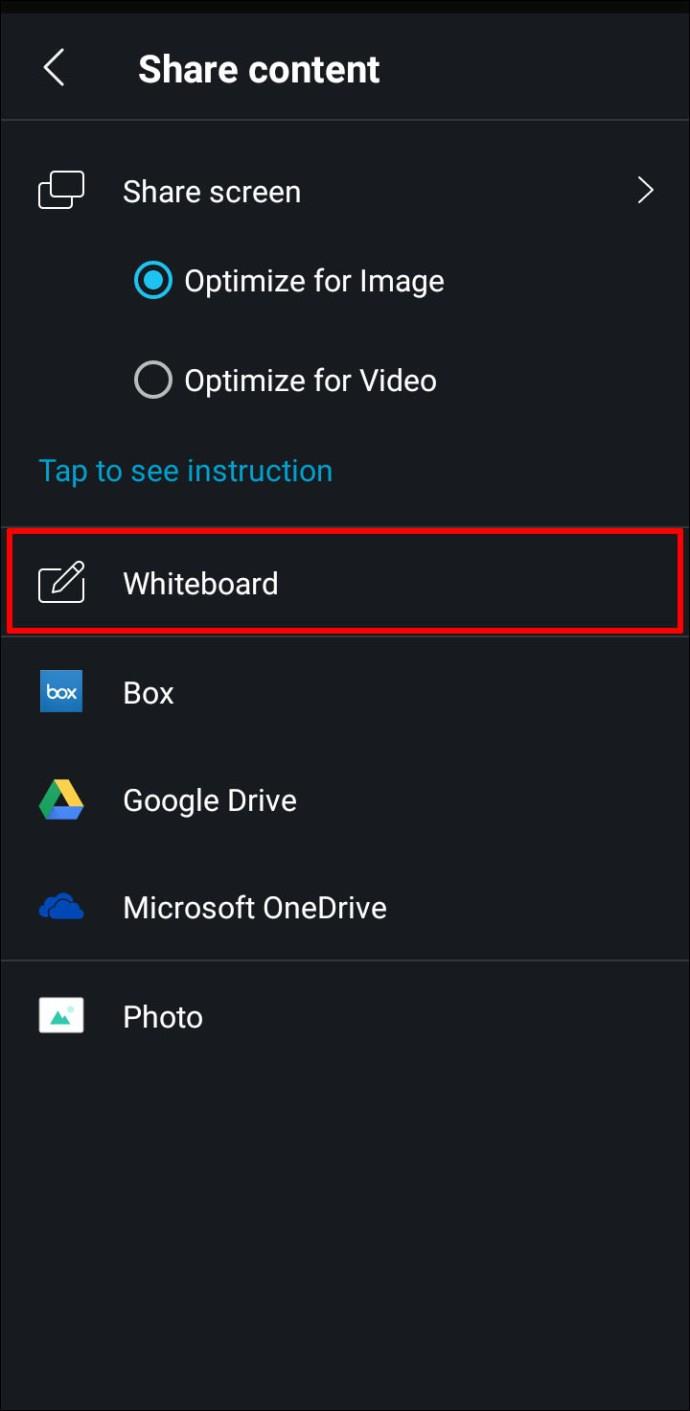
- ड्राइंग, टाइपिंग, स्टिकर जोड़ने आदि के लिए विकल्पों का चयन करें। आप यह भी अनुकूलित कर सकते हैं कि आप दूसरों को व्हाइटबोर्ड संपादित करने की अनुमति देना चाहते हैं या नहीं। ओरिएंटेशन को आसान बनाने के लिए, आप प्रतिभागियों के लिए ऐरो पॉइंटर्स को सक्षम कर सकते हैं।
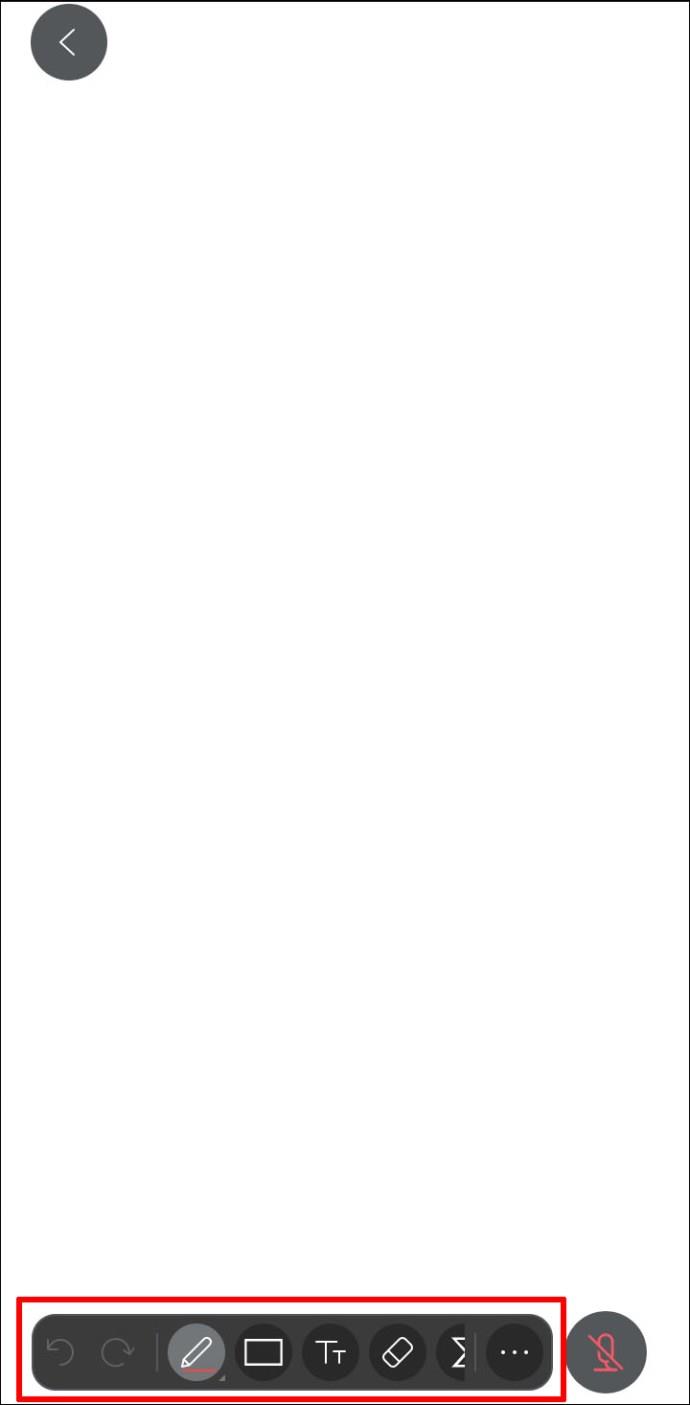
- जब भी आप व्हाइटबोर्ड साझा करना बंद करना चाहें तो “<” बटन टैप करें।
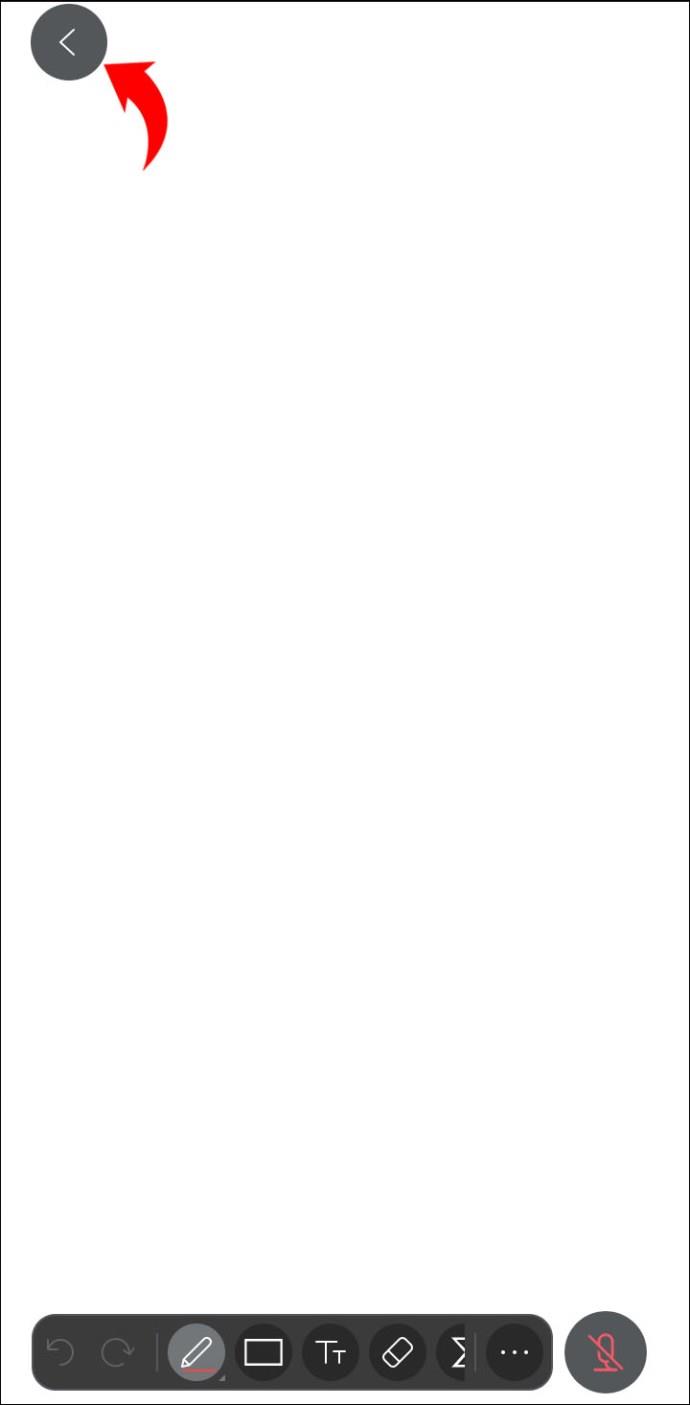
Android पर Webex Space में व्हाइटबोर्ड का उपयोग कैसे करें
यदि आप अपने वीबेक्स स्पेस में संचार में सुधार करना चाहते हैं, तो व्हाइटबोर्ड का उपयोग करना एक उत्कृष्ट निर्णय हो सकता है।
अपने Android का उपयोग करके Webex स्पेस में व्हाइटबोर्ड बनाने और प्रबंधित करने के लिए नीचे दिए गए चरणों का पालन करें:
- वह स्थान खोलें जहाँ आप व्हाइटबोर्ड का उपयोग करना चाहते हैं और गतिविधि मेनू (तीन बिंदु) तक पहुँचें।
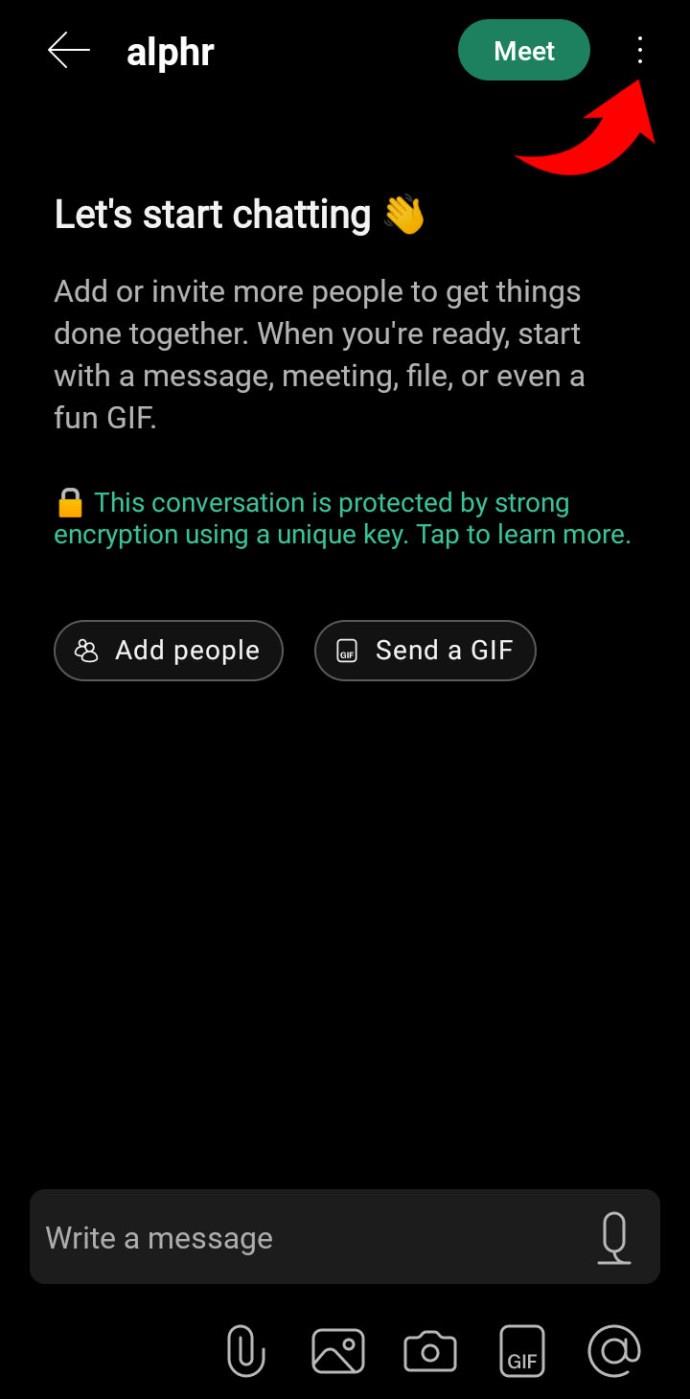
- "सामग्री" चुनें।
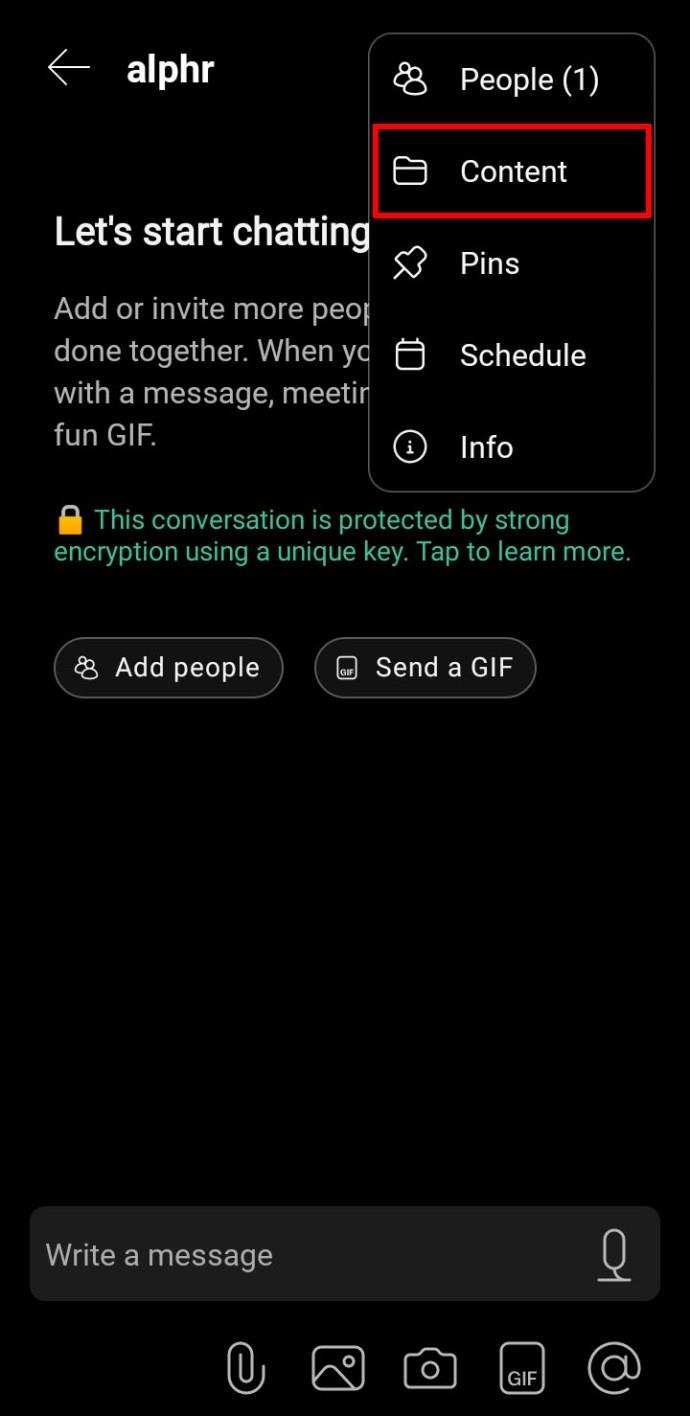
- "व्हाइटबोर्ड" चुनें और "नया व्हाइटबोर्ड" टैप करें।
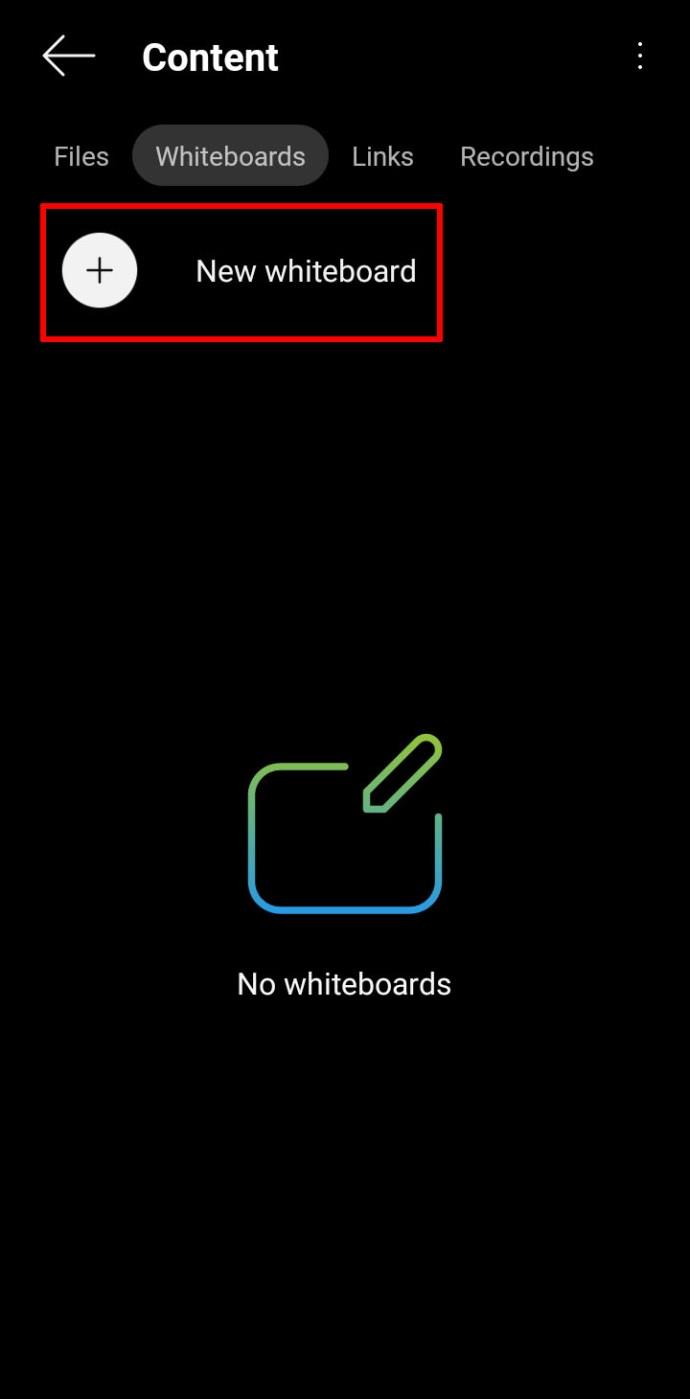
- व्हाइटबोर्ड के असीमित स्थान में नेविगेट करने के लिए दो अंगुलियों का उपयोग करें।
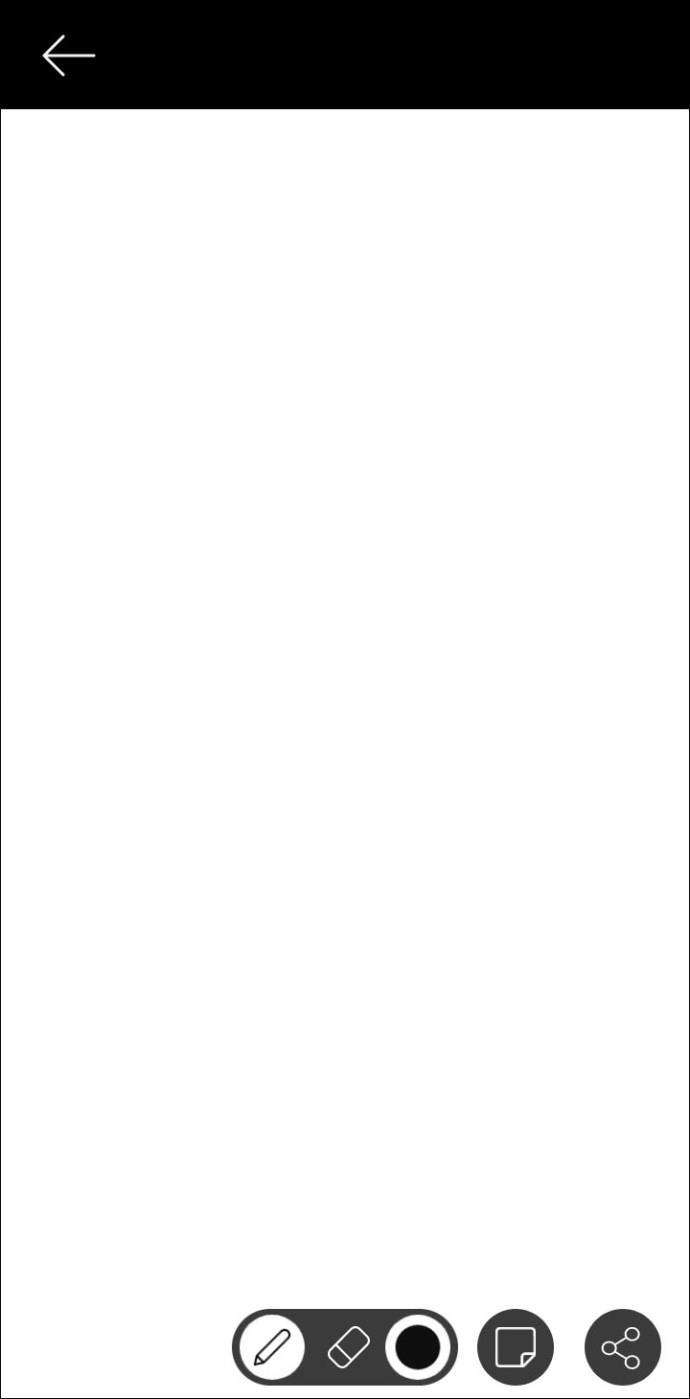
- व्हाइटबोर्ड को हटाने के लिए "बाएं तीर" पर टैप करें।

iPad पर Webex में व्हाइटबोर्ड का उपयोग कैसे करें
वीबेक्स आईपैड के साथ संगत है, और ऐप को ऐप स्टोर से डाउनलोड किया जा सकता है । बड़ी स्क्रीन के कारण, iPad पर व्हाइटबोर्ड विकल्प का उपयोग करना आसान और मज़ेदार है।
मीटिंग के दौरान अधिक आसानी से संदेश देने के लिए अधिकांश लोग व्हाइटबोर्ड सुविधा का उपयोग करने का विकल्प चुनते हैं। हालाँकि, आप इसे अपने सहकर्मियों के साथ साझा करने वाले वीबेक्स स्पेस में भी उपयोग कर सकते हैं। हम दोनों मामलों के लिए प्रक्रिया की व्याख्या करेंगे।
वीबेक्स व्हाइटबोर्ड पर एक साधारण ड्राइंग कभी-कभी दूसरों को उस विचार को बेहतर ढंग से समझने में मदद कर सकती है जिस पर आप मीटिंग में चर्चा कर रहे हैं। इसे अपने iPad पर उपयोग करने का तरीका यहां दिया गया है:
- "साझा करें" आइकन चुनें।
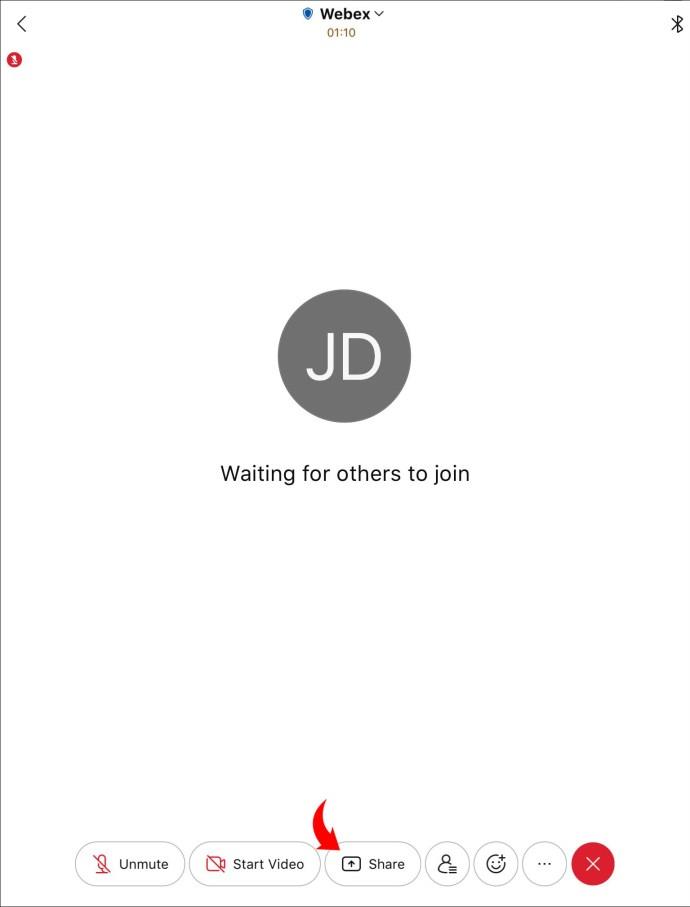
- "शेयर" आइकन चुनने के बाद। एक "व्हाइटबोर्ड" चुनें।
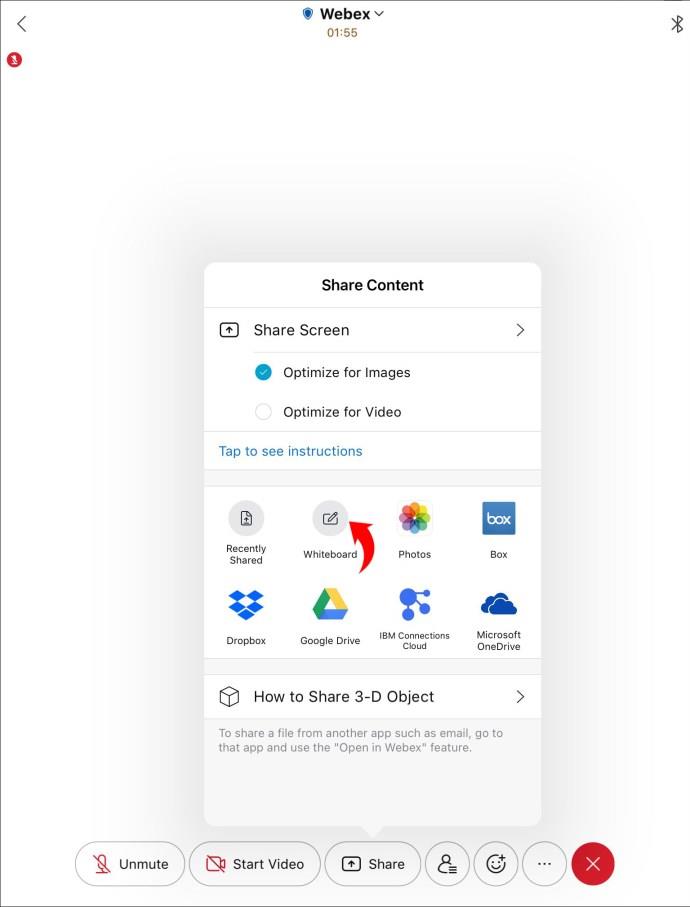
- विकल्पों को अनुकूलित करें और व्हाइटबोर्ड पर चित्र बनाना या टाइप करना प्रारंभ करें। चुनें कि क्या आप केवल वही बनना चाहते हैं जो इसे संपादित कर सकता है या प्रतिभागियों को योगदान करने की अनुमति दे सकता है।
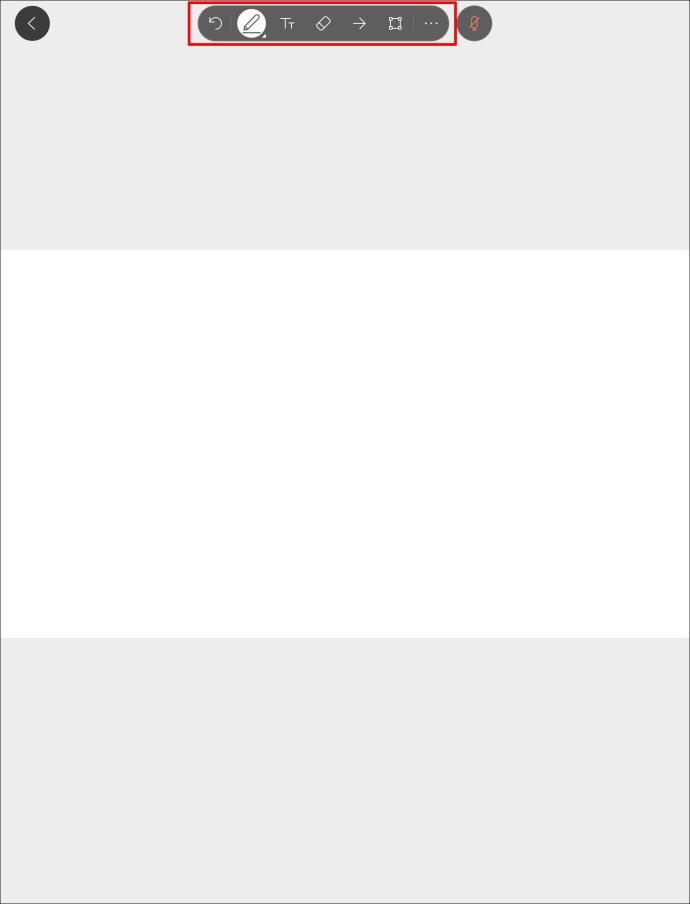
- जब आप व्हाइटबोर्ड का उपयोग कर लें, तो "<" आइकन टैप करें।
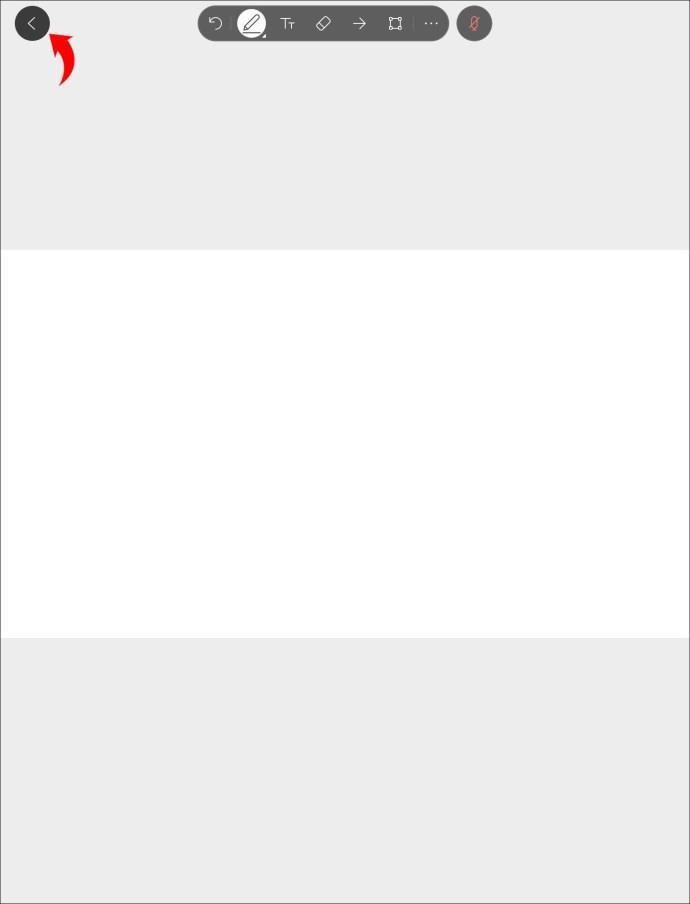
आईपैड पर वीबेक्स स्पेस में व्हाइटबोर्ड का उपयोग कैसे करें
वीबेक्स स्पेस में विचारों का आदान-प्रदान हमेशा उपयोगी होता है। यदि आप इसे अधिक मज़ेदार और सुविधाजनक बनाना चाहते हैं, तो आप व्हाइटबोर्ड सुविधा का उपयोग कर सकते हैं। यह कैसे करना है:
- तीन बिंदुओं पर टैप करें और "सामग्री" चुनें।
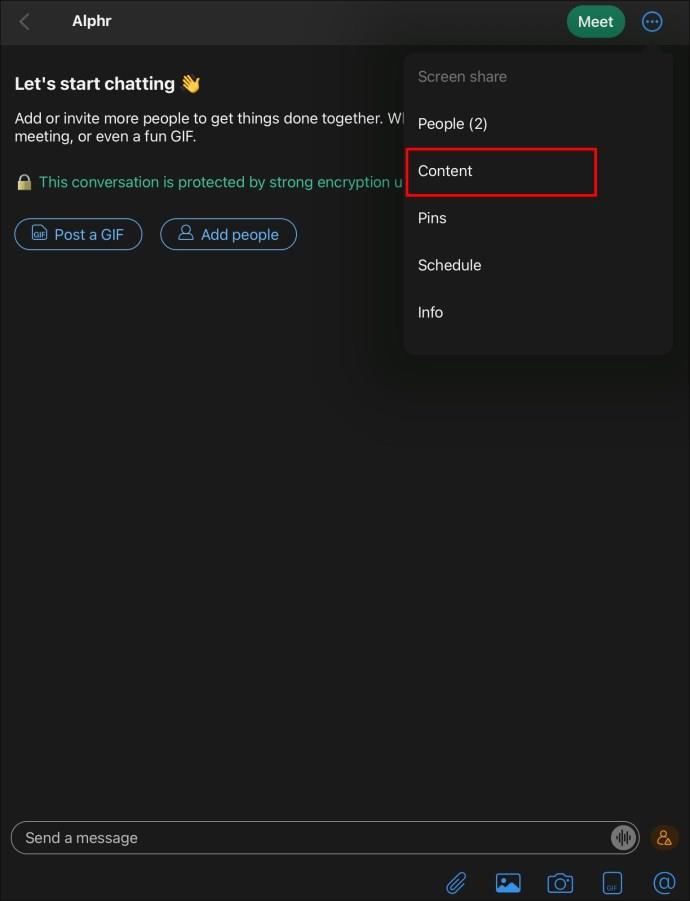
- "व्हाइटबोर्ड" दबाएं और "नया व्हाइटबोर्ड" चुनें।
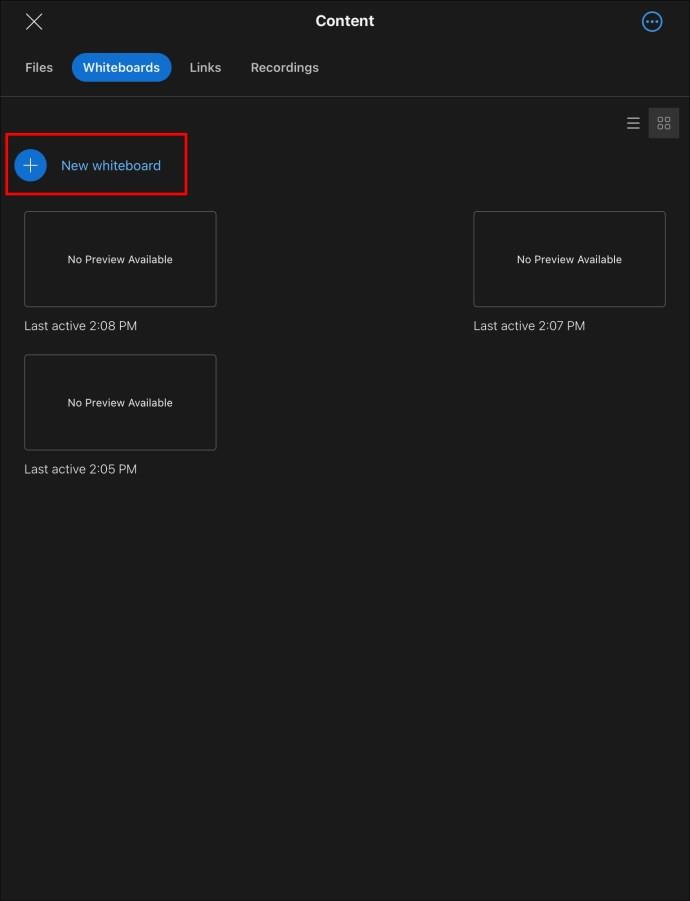
- बाईं ओर के विकल्पों का उपयोग करके व्हाइटबोर्ड का संपादन प्रारंभ करें।
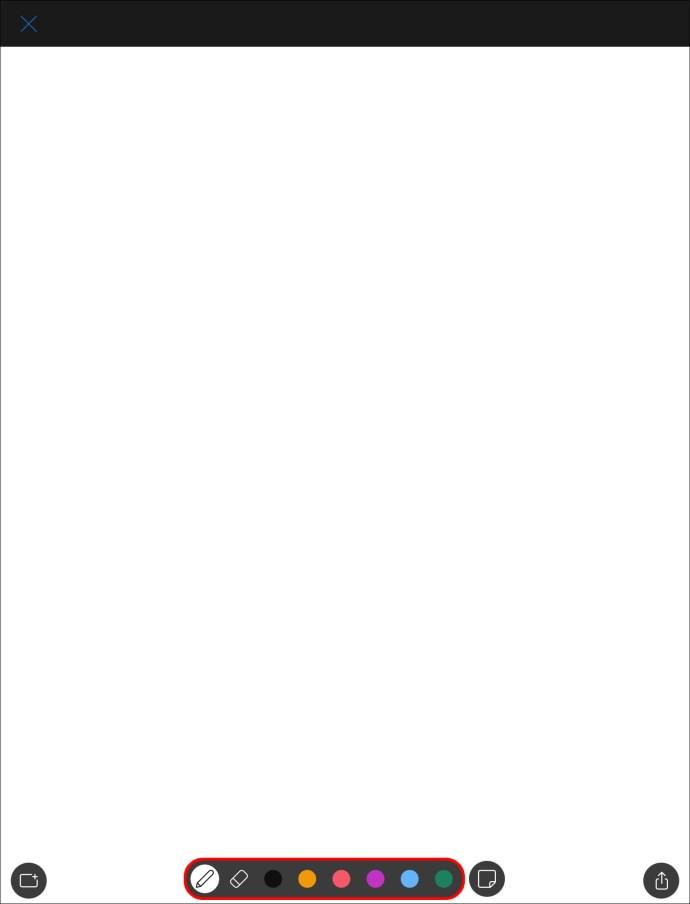
- यदि आप सामग्री को हटाना चाहते हैं और फिर से शुरू करना चाहते हैं तो "सभी साफ़ करें" पर टैप करें।
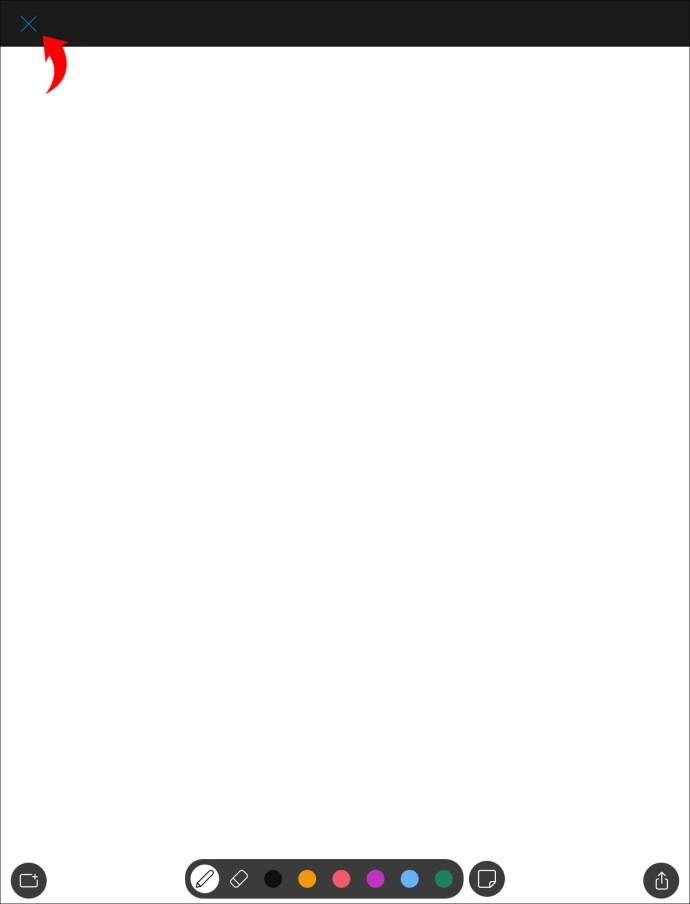
आप वीबेक्स व्हाइटबोर्ड से बोर नहीं होंगे
वीबेक्स की व्हाइटबोर्ड सुविधा आपको स्पष्टीकरण पर समय बर्बाद किए बिना एक अवधारणा को जल्दी से देखने की अनुमति देती है। यह टीम के सदस्यों के बीच सहयोग को प्रोत्साहित करता है और नवीन विचारों का जन्मस्थान हो सकता है। बेशक, व्हाइटबोर्ड का उपयोग केवल मनोरंजन के लिए भी किया जा सकता है।
क्या आपको व्हाइटबोर्ड विकल्प उपयोगी लगता है? क्या आपको लगता है कि यह आपको अधिक उत्पादक बनने में मदद कर सकता है? नीचे टिप्पणी अनुभाग में हमें बताओ।